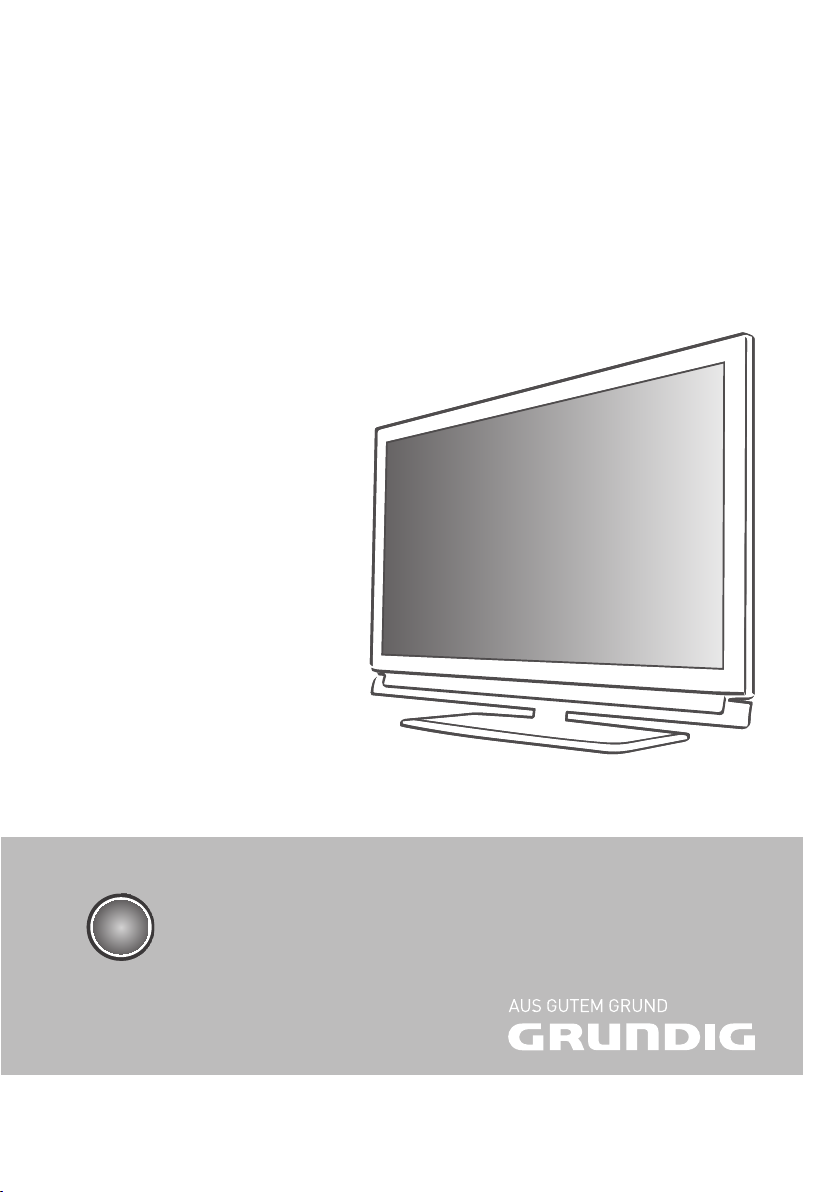
LCD TV with LED Backlight
55 VLE 987 BL
DE
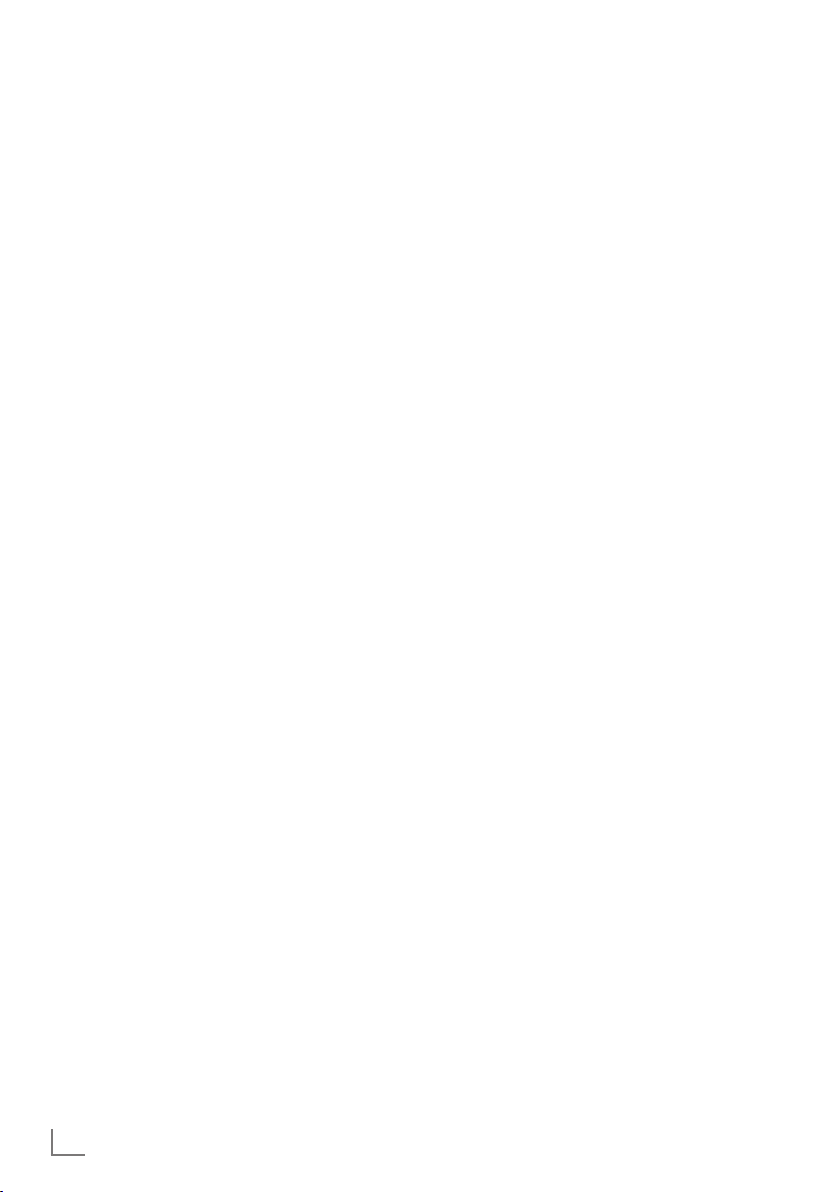
INHALT
-------------------------------------------------------------------------------------------------------------------------------------------------
4 AUFSTELLEN UND SICHERHEIT
6 ALLGEMEINE INFORMATIONEN
6 Besonderheiten Ihres Fernsehgerätes
7 Digitale Programme empfangen
7 GRUNDIG SCR System
7 Wichtige Hinweise zum Umweltschutz
7 Hinweise zur LCD/LED Technologie
8 ANSCHLIESSEN/VORBEREITEN
8 Antenne und Netzkabel anschließen
9 Batterien in die Fernbedienung einlegen
10 AUF EINEN BLICK
10 Die Anschlüsse des Fernsehgerätes
11 Die Bedienelemente des Fernsehgerätes
12 Die Fernbedienung – Hauptfunktionen
12 Die GRUNDIG „Voice Remote“
13 Die Fernbedienung – alle Funktionen
14 EINSTELLUNGEN
14 Erstinstallation und Fernseh- Programme
einstellen
14 Sprache, Land und Betriebsmodus wählen
15 Fernseh-Programme vom Satelliten
(DVB-S) einstellen
18 Terrestrische Fernseh-Programme (DVB-T)
einstellen
18 Fernseh-Programme vom Kabelbetreiber
(DVB-C) einstellen
19 Programmtabelle für die digi talen
Programme ändern
22 Bildeinstellungen
23 Toneinstellungen
25 FERNSEH-BETRIEB
25 Grundfunktionen
26 Zoomfunktion
26 Eco-Modus
27 Zapp-Funktion
27 Elektronischer Programmführer
28 Bildformat umschalten
29 3D-FUNKTION
29 Wichtige Informationen zur 3D-Funktion
29 3D-Funktion vorbereiten
29 Wiedergabe von 3D Filmen
30 3D-Einstellungen
33 NETZWERK INSTALLATION
33 Fernsehgerät am Heimnetzwerk
anschließen und anmelden
33 LAN-Verbindung zum Heimnetzwerk
36 Betrieb über WLAN
39 SMART INTER@ACTIVE TV 2.0
FUNKTIONEN
39 Smart Inter@active TV 2.0 Applikationen
39 USB Tastatur und Maus
42 Der GRUNDIG Online Store
45 Plugged into Skype
45 Anschließen und Einstellungen
47 Telefonieren mt Skype
48 Statusanzeigen für die Skype-Funktion
49 Optionen im Skype Hauptmenü
49 Update für die Skype Applikation
49 Die Applikation BABYWATCH
50 BETRIEB MIT MULTI MEDIA SERVER
50 Wiedergabe von Video-/ Musik-/ und
Bilddaten vom Heimnetz
52 USB-RECORDING
52 Informationen zur Aufnahme und
Wiedergabe von Fernsehsendungen
52 Mögliche Einschränkungen bei dem
Betrieb mit externen Datenträger
53 Externe Datenträger anschließen
53 Einstellungen für USB Recording
55 Timeshift – Sendungen „anhalten″
55 Sendungen aufnehmen
56 Sendungen für die Aufnahme
programmieren ...
56 „Vorlauf-/Nachlaufzeit einstellen“
58 Wiedergabe
58 Sendungen in der Aufnahmeliste löschen
59 USB-BETRIEB
59 Dateiformate
60 Externe Datenträger anschließen
60 Externe Datenträger entfernen
61 Der Dateimanager
61 Einstellungen im Menü USB-Einrichtung
62 Wiedergabe – Grundfunktionen
63 Zusätzliche Wiedergabefunktionen
65 VIDEOTEXT-BETRIEB
65 TOP-Text oder FLOF-Text Betrieb
65 Weitere Funktionen
2
DEUTSCH
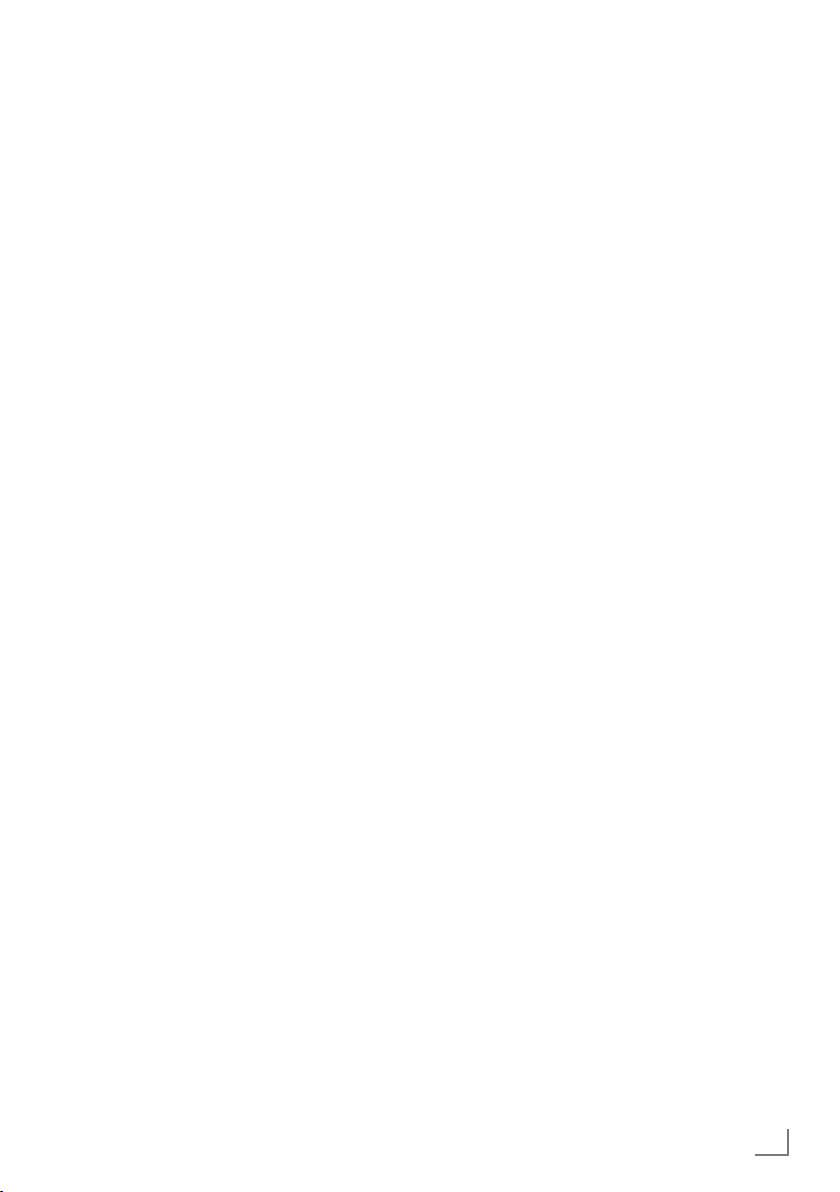
INHALT
-------------------------------------------------------------------------------------------------------------------------------------------------
66 INTERAKTIVE PORTALE (HBBTV)
66 Was ist HbbTV
66 HbbTV Betrieb
66 Weitere Funktionen für Video-sequenzen
67 KOMFORT-FUNKTIONEN
67 Menü EINSTELLUNGEN aufrufen
67 Spracheinstellungen
68 Datum und Uhrzeit einstellen
69 Timer-Funktionen
70 Jugendschutzeinstellungen
72 Software aktualisieren (OAD)
72 Software aktualisieren (Online)
72 Fernsehgerät auf die Werks einstellungen
zurücksetzen
73 BETRIEB MIT EXTERNEN GERÄTEN
73 DIGI LINK
73 Die DIGI LINK-Funktionen Ihres
Fernsehgerätes
74 Gerätesteuerung
75 High-Definition – HD ready
75 Anschlussmöglichkeiten
76 Externe Geräte anschließen ...
77 Betrieb mit DVD-Player, DVD-Recorder,
Videorecorder oder Set Top-Box
77 Kopfhörer
78 Hi-Fi-System
80 BETRIEB ALS PC-MONITOR
80 PC anschließen
80 Programmplatz für den PC anwählen
80 Einstellungen zum PC-Betrieb
82 SONDEREINSTELLUNGEN
82 Digitale Fernseh-Programme eines
Satelliten automatisch suchen
83 Digitale Fernseh-Programme eines
Satelliten manuell suchen
83 LNB-Einstellungen
84 Einstellungen für motorisierte Antennen
(DiSEqC 1.2)
86 Digitalen Fernseh-Programme
Kabelbetreiber automatisch suchen
87 Digitalen Fernseh-Programme vom
Kabelbetreiber manuell suchen
87 Digitale terrestrische Fernseh-Programme
automatisch suchen
88 Digitale terrestrische Fernseh-Programme
manuell suchen
89 Analoge Fernseh-Programme einstellen
90 Programmbelegung der analogen
Programme ändern
92 Signalinformationen anzeigen
92 HbbTV aus-/einschalten
92 Digitalen Videotext aus-/einschalten
93 INFORMATIONEN
93 Produktdatenblatt
93 Weitere Informationen
94 Servicehinweise für den Fachhandel
94 Umwelthinweis
94 Hinweis zur Produktverpackung
94 Netzwerk Interface
94 GRUNDIG Kundenberatungszentrum
95 Problemlösung
vom
81 BETRIEB MIT COMMON INTERFACE
81 Was ist ein Common Interface?
81 CA-Modul einsetzen
81 Zugriffskontrolle für CA-Modul und
Smartcard
DEUTSCH
3
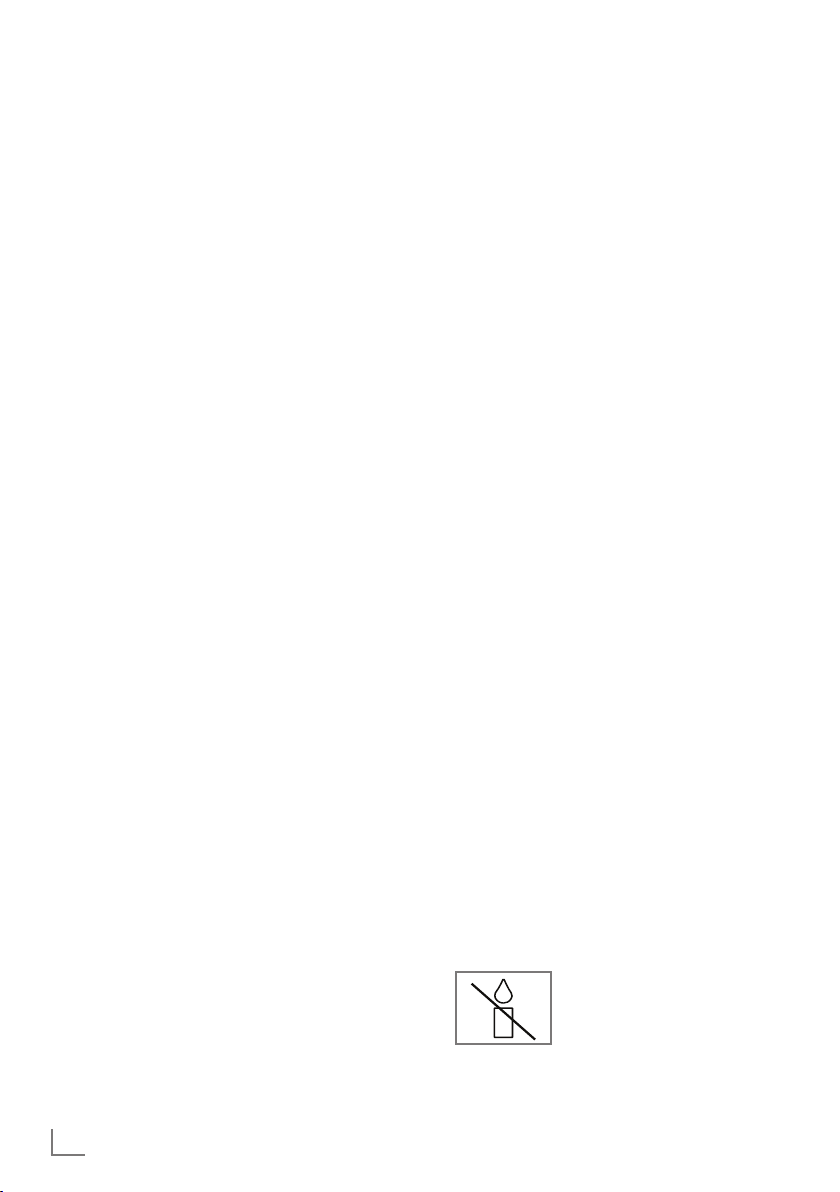
AUFSTELLEN UND SICHERHEIT
----------------------------------------------------------------
Beachten Sie beim Aufstellen des Fernsehgerätes bitte die folgenden Hinweise:
7
Dieses Fernsehgerät ist für den Empfang und
die Wiedergabe von Bild- und Tonsignalen
bestimmt.
Jede andere Verwendung ist ausdrücklich ausgeschlossen.
7
Der ideale Betrachtungsabstand beträgt das
Fünffache der Bildschirmdiagonale.
7
Fremdlicht auf dem Bildschirm beeinträchtigt
die Bildqualität.
7
Damit das Gerät stets ausreichend belüftet
wird, achten Sie auf genügend große Ab-
stände zwischen Fernsehgerät und angren-
zenden Möbeln.
7
Das Fernsehgerät ist für den Betrieb in tro-
ckenen Räumen bestimmt. Sollten Sie es
dennoch im Freien betreiben, sorgen Sie un-
bedingt dafür, dass es vor Feuchtigkeit (Regen,
Wasserspritzer) geschützt ist.
Setzen Sie das Fernsehgerät keinerlei Feuchtigkeit aus.
7
Stellen Sie keine mit Flüssigkeiten gefüllten
Gefäße (Vasen oder Ähnliches) auf das
Fernsehgerät. Das Gefäß kann umkippen und
die Flüssigkeit kann die elektrische Sicherheit
beeinträchtigen.
7
Stellen Sie das Fernsehgerät auf eine ebene
und harte Unterlage.
7
Legen Sie keine Gegenstände (zum Beispiel
Zeitungen) auf das Fernsehgerät und keine
Deckchen oder Ähnliches darunter.
7
Stellen Sie das Fernsehgerät nicht in unmittel-
bare Nähe der Heizung oder in die pralle
Sonne, dadurch wird die Kühlung beeinträch-
tigt.
7
Wärmestaus sind Gefahrenquellen und be-
einträchtigen die Lebensdauer des Fernseh-
gerätes. Lassen Sie sicherheitshalber von Zeit
zu Zeit die Ablagerungen im Fernsehgerät
vom Fachmann entfernen.
7
Sie dürfen das Fernsehgerät auf keinen Fall öff-
nen. Bei Schäden, die durch unsach gemäße
Eingriffe entstehen, geht der Anspruch auf Ge-
währleistung verloren.
7
Achten Sie darauf, dass das Netzkabel oder
(wenn vorhanden) der Netzadapter nicht
beschädigt wird.
7
Das Fernsehgerät darf nur mit dem beiliegenden Netzkabel/Netzadapter betrieben
werden.
7
Gewitter stellen eine Gefahr für jedes elektrische Gerät dar. Auch wenn das Fernsehgerät
ausgeschaltet ist, kann es durch einen Blitzschlag in das Stromnetz und/oder die Antennenleitung beschädigt werden. Bei einem
Gewitter müssen Sie immer den Netz- und den
Antennenstecker ziehen.
7
Reinigen Sie den Bildschirm nur mit einem
feuchten, weichen Tuch. Verwenden Sie nur
klares Wasser.
7
Reinigen Sie das Gehäuse Ihres Fernsehgerätes lediglich mit dem mitgelieferten Tuch.
Verwenden Sie nur klares Wasser.
7
Bitte beachten Sie beim Aufstellen des Gerätes, dass Oberflächen von Möbeln mit
den verschiedensten Lacken und Kunst stoffen
beschichtet sind. Sie enthalten meistens
chemische Zusätze die u. a. das Material
der Gerätefüße angreifen können. Dadurch
können Rückstände auf der Möbeloberfläche
entstehen, die sich nur schwer oder nicht mehr
entfernen lassen.
7
Der Bildschirm Ihres LCD/LED-Fernsehgerätes
entspricht den höchsten Qualitätsanforderungen und wurde auf Pixelfehler überprüft.
Aus technologischen Gründen ist es – trotz
größter Sorgfalt bei der Herstellung – nicht
100 %ig auszuschließen, dass einige Bildpunkte Defekte aufweisen.
Derartige Pixelfehler können – wenn sie in den
spezifizierten Grenzen der DIN-Norm liegen
– nicht als Gerätedefekt im Sinne der Gewährleistung betrachtet werden.
7
Halten Sie Kerzen und andere offene Flammen vom
Gerät fern, damit es nicht zu
Bränden kommt.
4
DEUTSCH
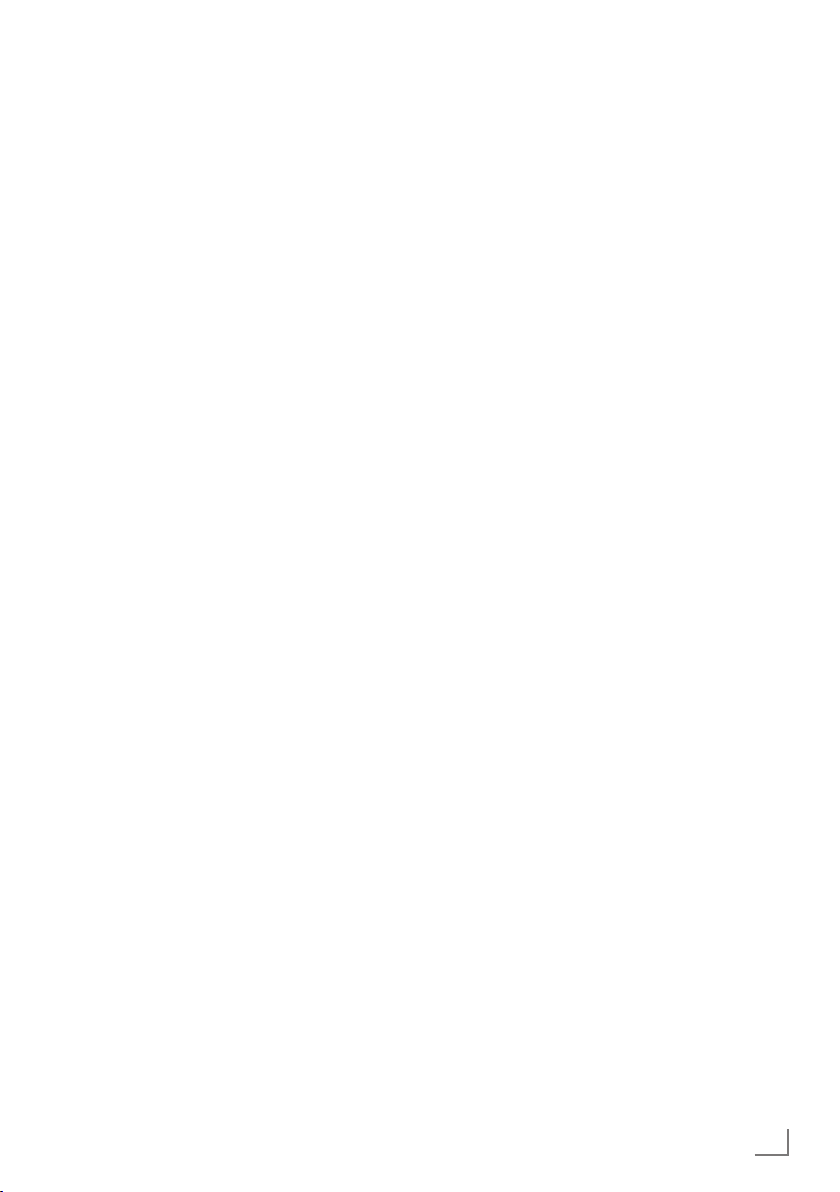
AUFSTELLEN UND SICHERHEIT
7
Schließen Sie keine Geräte an, wenn Ihr
Gerät eingeschaltet ist. Schalten Sie vor dem
Anschließen auch die anderen Geräte aus!
7
Stecken Sie den Netzstecker des Gerätes
erst dann in die Steckdose, wenn Sie die ex-
ternen Geräte und die Antenne angeschlossen
haben!
7
Sorgen Sie dafür, dass der Netzstecker frei
zugänglich ist!
7
Halten Sie den Fernseher so weit wie möglich von folgenden Geräten fern: Mobiltelefone, Mikrowellenöfen und andere Geräte,
die hochfrequente Funkwellen verwenden.
Andernfalls kann eine Fehlfunktion des Fernsehers aufgrund von Funkwellenstörungen
auftreten.
7
Setzen Sie die Batterien keiner extremen Hitze
aus, wie z. B. Sonneneinstrahlung, Feuer, etc.
7
Wenn Sie die Batterien der Fernbedienung
wechseln, verwenden Sie nicht gebrauchte
und neue Batterien zusammen.
7
Verwenden Sie nur Batterien des gleichen
Types (Marke, Größe, Eigenschaften).
7
Entsorgen Sie die Batterien nicht im Hausmüll. Verbrauchte Batterien müssen in die
Altbatteriesammelgefäße bei Handel und
öffentlich-rechtlichen Entsorgungs trägern gegeben werden. Damit schonen Sie die Umwelt.
7
Warnung zum Produktpaket:
Verpackungsmaterialien Ihres Produktes sind
recyclingfähig. Bitte achten Sie darauf, Verpa-
ckungsmaterialien Ihres Produktes separat ent-
sprechend den Richtlinien örtlicher Behörden
zu entsorgen, damit sie umweltfreundlichen
Recyclingverfahren zugeführt werden.
Achtung:
7
Wenn Sie für Ihr Fernsehgerät eine Wandhalterung vorsehen, beachten Sie unbedingt die
Montageanleitung zur Wandhalterung oder
lassen Sie die Montage durch Ihren Fachhändler durchführen.
7
Beim Kauf der Wandhalterung achten Sie bitte
darauf, dass alle am Fernsehgerät vorgesehenen Befestigungspunkte an der Wandhalterung vorhanden sind und bei der Montage
verwendet werden.
----------------------------------------------------------------
DEUTSCH
5
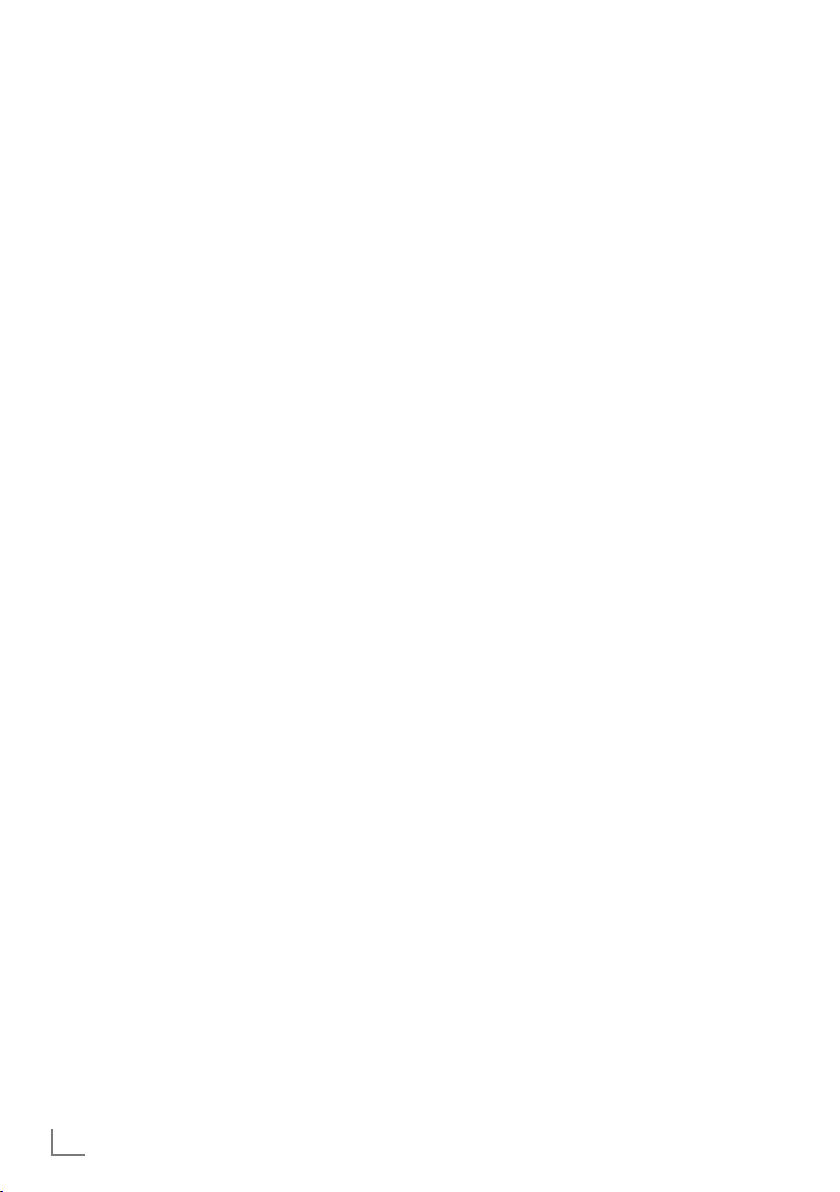
ALLGEMEINE INFORMATIONEN
7
Besonderheiten Ihres
Fernsehgerätes
7
Mit Ihrem Fernsehgerät können Sie digitale
Fernseh-Programme (über DVB-S, DVB-T und
DVB-C) empfangen und sehen – dazu zäh-
len auch High Definition-Sendungen (HD).
Derzeit ist der Empfang solcher digitaler
Fernseh-Programme in HD jedoch lediglich in
einigen Ländern Europas möglich.
7
Obwohl dieses Fernsehgerät die aktuellen
DVB-S-, DVB-T- und DVB-C-Standards (Stand:
August 2010) einhält, kann die Kompatibilität
mit künftigen DVB-S-Satellitenübertragungen
sowie terrestrischen DVB-T- und DVB-C-Kabel-
sendungen nicht garantiert werden.
7
Ihr Fernsehgerät kann alle analoge und nicht
verschlüsselte digitale Fernseh-Programme
empfangen und verarbeiten. Das Fernseh-
gerät ist dazu mit digitalen und analogen
Empfängern ausgestattet.
7
Der Elektronische Programmführer TV-Guide
(nur bei digitalen Programmen) informiert Sie
über kurzfristige Pro grammänderungen, sowie
über das gesamte Programmangebot der
ver schiedensten Sendeanstalten für die nächs-
ten Tage.
Detaillierte Informationen zu den einzelnen
Fernseh-Sendungen sind – falls von der Sendeanstalt angeboten – ebenfalls im Elektronischen Programmführer verfügbar.
7
An die USB-Buchse können Sie verschiedene
Datenträger wie zum Beispiel eine externe
Festplatte, einen USB-Memory Stick oder eine
Digital-Camera anschließen. Mit Hilfe des
Dateimanagers können Sie dann gezielt die
gewünschten Dateiformate (z.B. MP4-, MP3-
oder JPEG-Daten) anwählen und abspielen.
7
Mit der Funktion TimeShift (Zeitversatz) können
Sie die Wiedergabe einer Sendung mit einem
Tastendruck einfach und schnell anhalten und
zu einem späteren Zeitpunkt fortsetzen. Die
Sendung wird auf einem externen Datenträger
aufgezeichnet.
Sie können digitale Fernseh-Programme ihrer
Wahl aufnehmen.
Die Fernseh-Programme werden vom Fernsehgerät konvertiert und auf einem externen Datenträger – angeschlossen an der USB-Buchse
– gespeichert.
Aus dem Archiv des externen Datenträgers
können Sie die gespeicherten Sendungen jederzeit anwählen und wiedergeben.
Sie können auch gleichzeitig während einer
Aufnahme eine Sendung aus dem Archiv wiedergeben.
Mehr Informationen zur Aufnahme und Wiedergabe von Fernsehsendungen erhalten Sie
ab Seite 52.
7
Mit Ihrem Grundig Fernsehgerät und der
Grundig 3D-Brille erleben Sie im Wohnzimmer 3D Filme wie im Kino.
Dieses Fernsehgerät verwendet die neueste
LED-Technologie um Ihnen das bestmögliche
3D Erlebnis anzubieten.
Um die 3D Welt zu erleben, müssen Sie ledig-
lich die Grundig 3D Brille aufsetzen und danach den 3D Film starten.
7
Die Option „Smart Inter@ctive” Ihres Fernsehgerätes bieten Ihnen den Zugang zum
Internet, wenn das Fernsehgerät an Ihrem
Heimnetzwerk mit Internetzugang angeschlossen ist. Sie können im Internet surfen, die verschiedensten Applikationen aus dem Internet
abrufen, Videos betrachten, Bilder ansehen
und soziale Netzwerke besuchen.
7
Mit einer drahtlosen USB-Tastatur und Maus
können Sie im Web-Browser bequem Eingaben tätigen.
7
Mit der DLNA Funktion können Sie Mediendaten (Videos, Musiktitel und Bilder), die auf
einem Digitalen Medien Server (DMS) im
Heimnetzwerk gespeichert sind, auf Ihrem
Fernsehgerät wiedergeben.
Das Heimnetzwerk wird mit einem LAN-Kabel
oder drahtlos über WLAN mit dem Fernsehgerät verbunden.
7
Ein DMS kann z.B. ein PC, ein Smartphone
oder eine NAS (Network Attached Storage)
sein, die den DLNA-Standard (Digital Living
Network Alliance) unterstützen.
Der Digitale Medien Server und das Fernsehgerät
müssen sich im selben Heimnetzwerk befinden.
----------------------------------------------------------
6
DEUTSCH
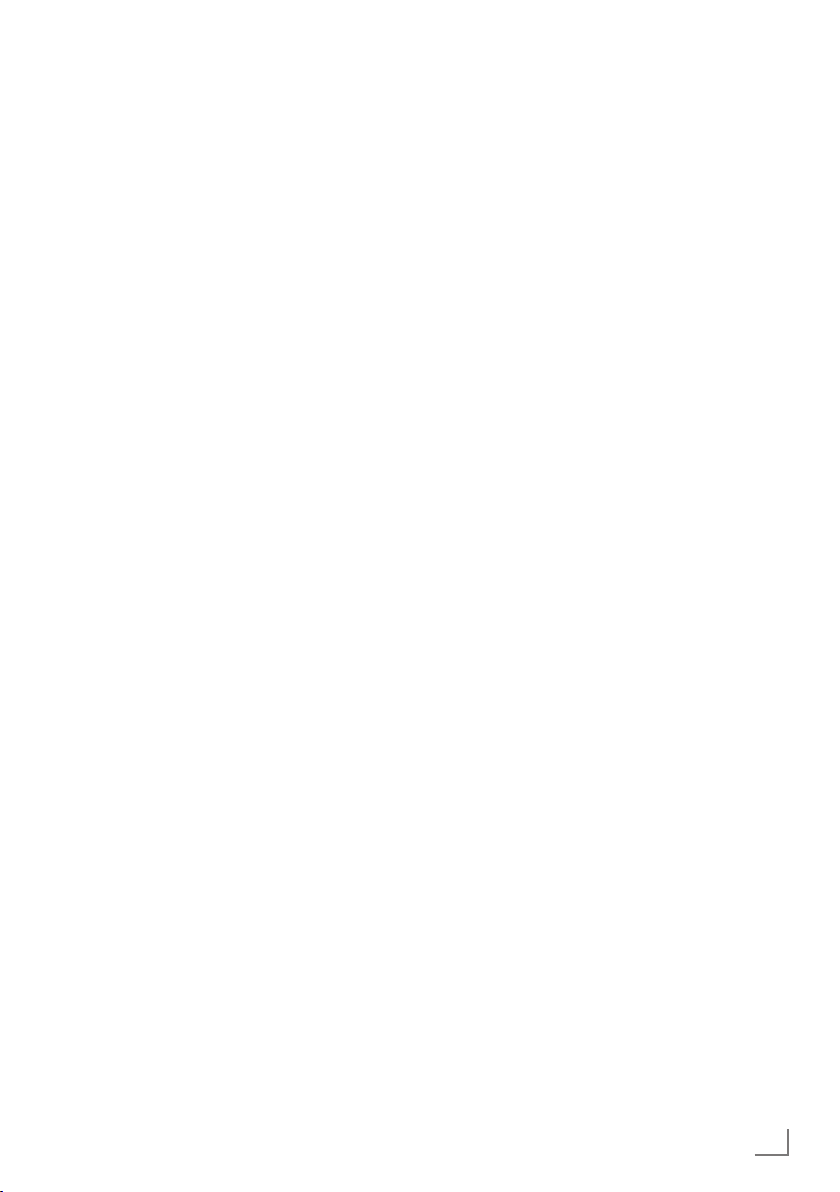
ALLGEMEINE INFORMATIONEN
----------------------------------------------------------
Digitale Programme empfangen
7
Zum Empfang digitaler Satellitenprogramme
(DVB-S) benötigen Sie eine Satellitenantenne.
7
Zum Empfang digitaler Fernseh-Programme
(DVB-T) benötigen Sie eine digitale Außenoder Innenantenne (passive oder aktive Innenantenne mit eigener Stromversorgung).
7
Wenn Sie digitale Fernseh-Programme über
Ihre Kabelanlage empfangen wollen (DVB-C),
muss das Antennenkabel des Kabelbetreibers
an das Fernsehgerät angeschlossen sein.
7
Anders als bei der Übertragung analoger Programme ist nicht jedem einzelnen digitalen
Programm eine eigene Sendefrequenz zugeordnet, sondern mehrere Programme sind in
einem Bouquet auf regionaler oder na tionaler
Ebene gebündelt. Die aktuellen Übertragungsdaten können Sie im Videotext-Angebot verschiedener Sendeanstalten abfragen bzw.
einer aktuellen Fernseh-Fachzeitschrift oder
dem Internet entnehmen.
7
Verschiedene digitale Fernseh-Programme von
privaten Programmanbietern sind verschlüsselt
(DVB-T und DVB-C). Das Ansehen dieser Programme und die Aufnahme- und Wiedergabefunktionen sind nur mit dem entsprechenden
CI-Modul und einer SmartCard möglich. Fragen Sie bitte Ihren Fachhändler!
Das Programmangebot der öffentlich-recht-
lichen Programmanbieter (ARD mit EinsExtra,
EinsFestival oder ZDF mit ZDF Info und alle
dritten Programme) sind unverschlüsselt und
können ohne SmartCard empfangen werden.
GRUNDIG SCR System
7
(Satellite Channel Router – Uneingeschränktes
Einkabelsystem). Wenn Ihre Antennenanlage
mit einem Einkabelsystem-Multiswitch ausgestattet ist, können die Fernsehgeräte, die an dieser Antennenanlage angeschlossen sind die
Fernseh-Programme unabhängig voneinander
empfangen.
Wichtige Hinweise zum
Umweltschutz
7
Die folgenden Hinweise helfen Ihnen, na türliche
Ressourcen zu schonen – und es spart Kosten.
7
Wenn Sie ihr Fernsehgerät mehrere Tage lang
nicht nutzen, sollten Sie aus Umweltschutz-
und Sicherheitsgründen das Fernsehgerät mit
dem Netzschalter ausschalten. So verbraucht
das Fernsehgerät keine Energie.
7
Sofern das Gerät mit einem Hauptschalter aus-
gestattet ist, reicht das Abschalten über diesen
Schalter. Der Energieverbrauch des Fernseh-
gerätes erreicht dann nahezu 0 W.
7
Im Bereitschaftsmodus verbraucht das Fernseh-
gerät nur wenig Energie. Allerdings kann es
bei bestimmten Funktionen (z. B. beim auto-
matischen Ein- und Ausschalten und bei Timer-
funktionen) erforderlich sein, das Fernsehgerät
im Bereitschaftsmodus zu be lassen.
7
Das Fernsehgerät verbraucht bei reduzierter
Helligkeit weniger Energie.
Hinweise zur LCD/LED
Technologie
Wenn ein Standbild längere Zeit auf dem Bildschirm betrachtet wird, kann dies – bei darauf
folgenden bewegten Bildern – schwach im
Hintergrund sichtbar bleiben. Der gleiche Effekt
kann auftreten, wenn über eine längere Zeit ein
Fernseh-Programm betrachtet wird, das nicht formatfüllend ist, z. B. Format 4 : 3.
Diese Effekte sind bedingt durch die LCD/LED
Technologie und bieten keinen Anspruch auf Gewährleistung.
Um diese Effekte zu vermeiden/minimieren, beachten Sie bitte die folgenden Hinweise:
7
Vermeiden Sie, ein Standbild von einem Fernseh-Programm für längere Zeit anzuzeigen.
Speziell die Logos der Programmanbieter können diesen Effekt verursachen.
7
Beim Betrachten eines Fernseh-Programmes,
das nicht „Formatfüllend“ ist (z. B. 4 : 3), ändern Sie das Bildformat.
7
Hohe Helligkeit-/und/oder Kontrastwerte ver-
stärken den Effekt. Wir empfehlen, Helligkeit
und Kontrast zu reduzieren.
DEUTSCH
7
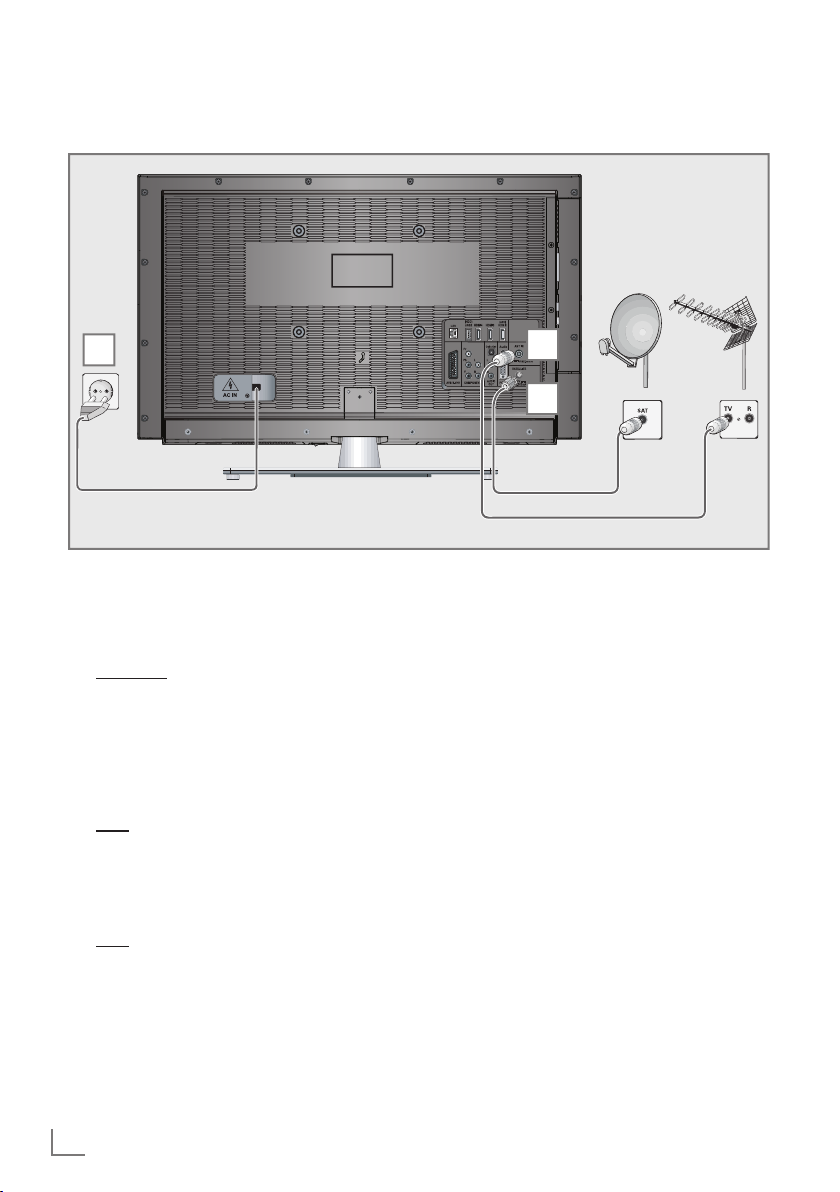
ANSCHLIESSEN/VORBEREITEN
Antenne und Netzkabel anschließen
--------------------------------------------------------------
3
1 Zum Empfang digitaler Satellitenprogramme
(DVB-S) das Kabel der Satellitenantenne an
die Antennenbuchse »SATELLITE« am Fernsehgerät anschließen.
Und/oder
2a Zum Empfang terrestrischer Digitalsender
(DVB-T) das Kabel der Haus- oder Zimmerantenne (passive oder aktive Zimmerantenne
mit eigener Stromversorgung) an die Antennenbuchse »ANT IN« des Fernsehgerätes anschließen;
oder
2b Zum Empfang digitaler Kabelprogramme
(DVB-C) das Kabel der Hausantenne an die
Antennenbuches »ANT IN« des Fernsehgerätes anschließen;
oder
2c Zum Empfang analoger Fernseh-Programme
das Kabel der Hausantenne an die Antennenbuches »ANT IN« des Fernsehgerätes
anschließen.
2
1
Hinweis:
7
Beim Anschluss einer Zimmerantenne muss
diese evtl. abwechselnd an verschiedenen
Orten platziert werden, um einen optimalen
Empfang zu erhalten.
3 Stecker des Netzkabels in eine Steckdose
stecken.
Hinweis:
7
Stecken Sie den Netzstecker des Ge rätes
erst dann in die Steckdose, wenn Sie die
externen Geräte und die Antenne angeschlossen haben!
7
Verwenden Sie keine Adapterstecker und
Verlängerungskabel, die nicht den geltenden Sicherheitsnormen entsprechen und
nehmen Sie auch keinen Eingriff an dem
Netzkabel vor.
8
DEUTSCH
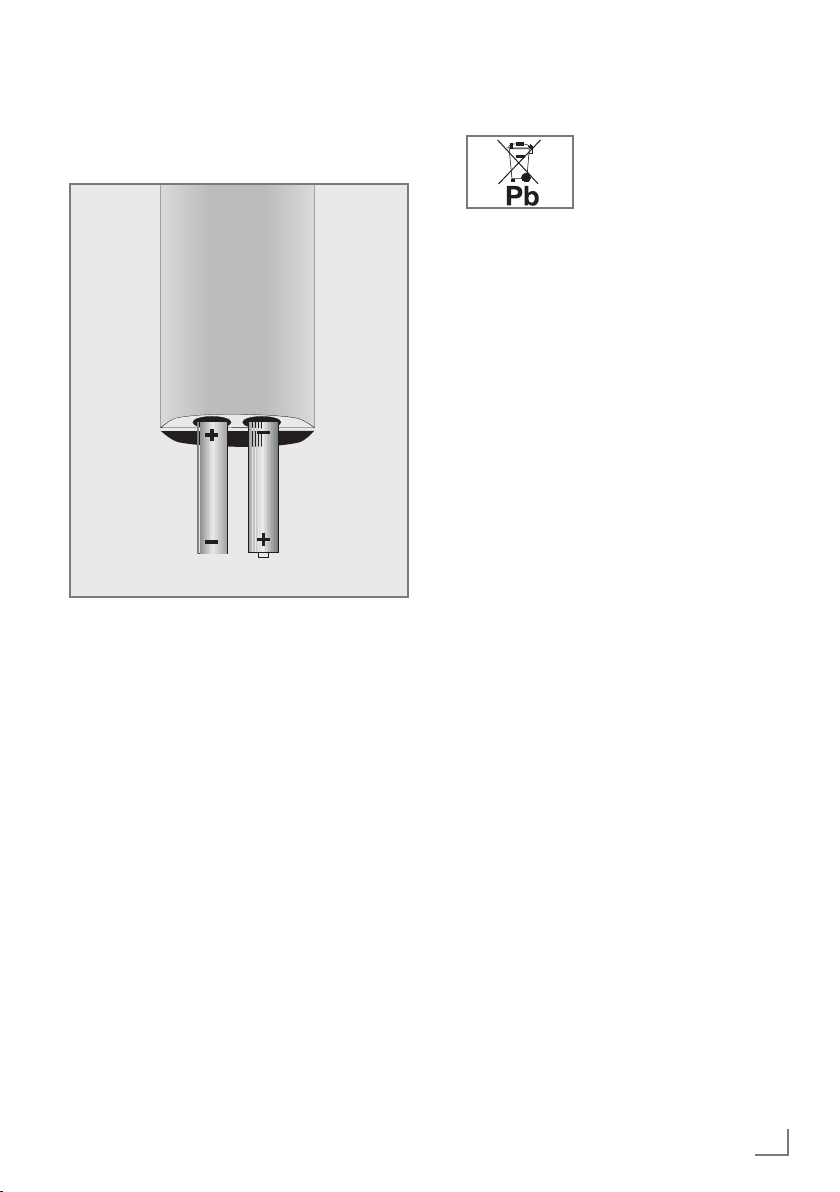
ANSCHLIESSEN/VORBEREITEN
--------------------------------------------------------------
Batterien in die Fernbedienung
einlegen
1 Batteriefach öffnen, dazu Deckel abnehmen.
2 Batterien einlegen (2 x Typ Micro, bzw. R03
oder AAA, 1,5 V). Dabei Polung beachten,
im Batteriefachboden markiert.
3 Batteriefach schließen.
Hinweis:
7
Wenn das Fernsehgerät auf die Fernbedien-
befehle nicht mehr richtig reagiert, können
die Batterien verbraucht sein. Verbrauchte
Batterien unbedingt entfernen.
7
Für Schäden, die durch ausgelaufene Batte-
rien entstehen, kann nicht gehaftet werden.
Umwelthinweis:
7
Dieses Symbol auf Akkus/
Batterien oder an der Verpackung weist darauf hin,
dass der Akku/die Batterie nicht mit dem regulären Hausmüll entsorgt werden darf. Bei bestimmten Akku/
Batterien kann dieses Symbol durch ein
chemisches Symbol ergänzt werden. Symbole für Quecksilber (Hg) oder Blei (Pb)
werden angegeben, wenn Akkus/Batterien
mehr als 0,0005 % Quecksilber oder mehr
als 0,004 % Blei enthalten.
Die Akkus/Batterien – auch schwermetall-
freie – dürfen nicht im Hausmüll entsorgt
werden. Verbrauchte Batterien müssen in die
Altbatteriesammelgefäße bei Handel und
öffentlich-rechtlichen Entsorgungs trägern gegeben werden. Erkundigen Sie sich nach
den jeweiligen Entsorgungsvorschriften an
Ihrem Wohnort.
DEUTSCH
9
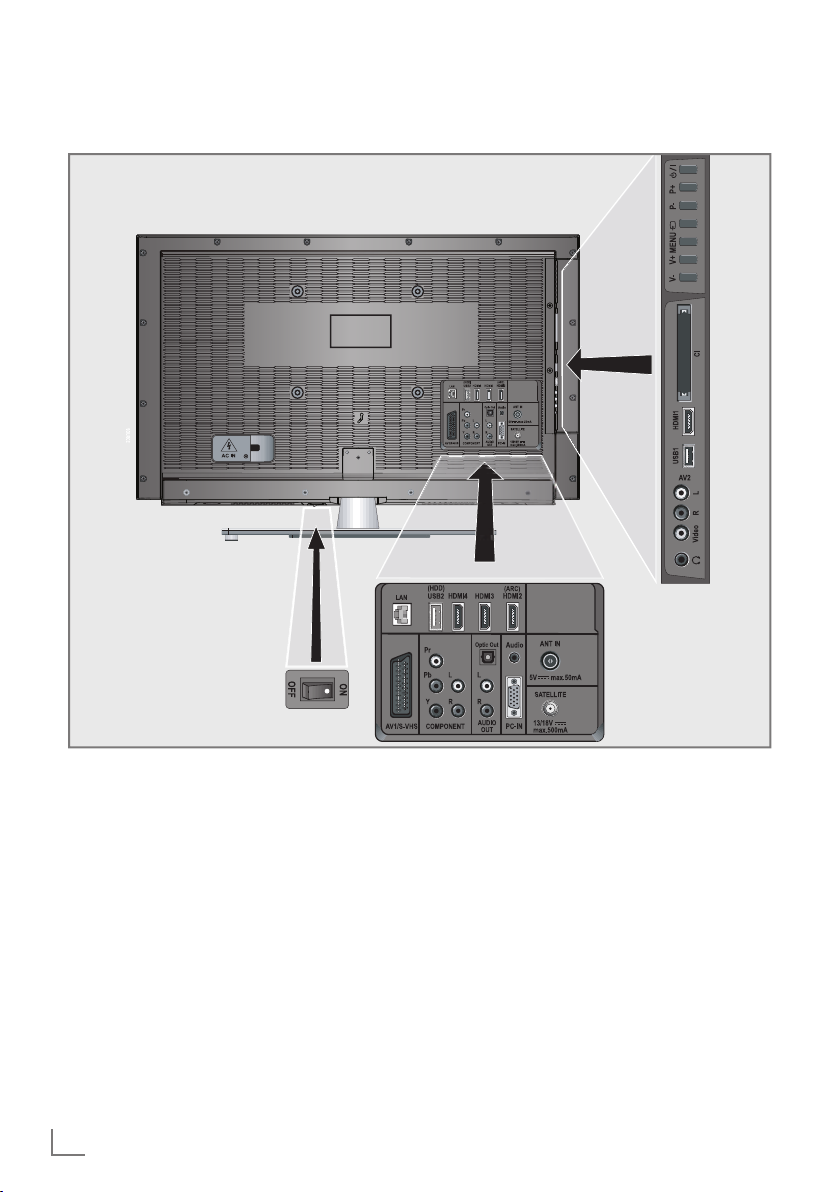
AUF EINEN BLICK
-------------------------------------------------------------------------------------------------------------
Die Anschlüsse des Fernsehgerätes
AV1 / S-VHS Euro/AV-Buchse
COMPONENT
Y Pb Pr Bildsignal-Eingang (YUV-
L R Tonsignal-Eingang (YUV-
Optic Out Tonsignal-Ausgang (optisch,
DEUTSCH
10
(FBAS-Signal, RGB-Signal);
Bildsignal-Buchse für
S-Video-Camerarecorder.
Signal).
Signal).
PCM/Dolby Digital-Signale).
Zum Anschluss digitaler AVVerstärker oder AV-Receiver.
AUDIO OUT L R Tonsignal-Ausgang.
Audio Tonsignal-Eingang für PC.
PC-IN Bildsignal-Eingang für PC
(VGA).
SATELLITE Antennenbuchse für die
Satellitenantenne (DVB-S).
ANT IN Antennenbuchse für
DVB-T, DVB-C und
analoge Antenne.
HDMI2 (ARC) HDMI-Ton-/Bildsignal-
Eingang.
HDMI3 HDMI-Ton-/Bildsignal-
Eingang.
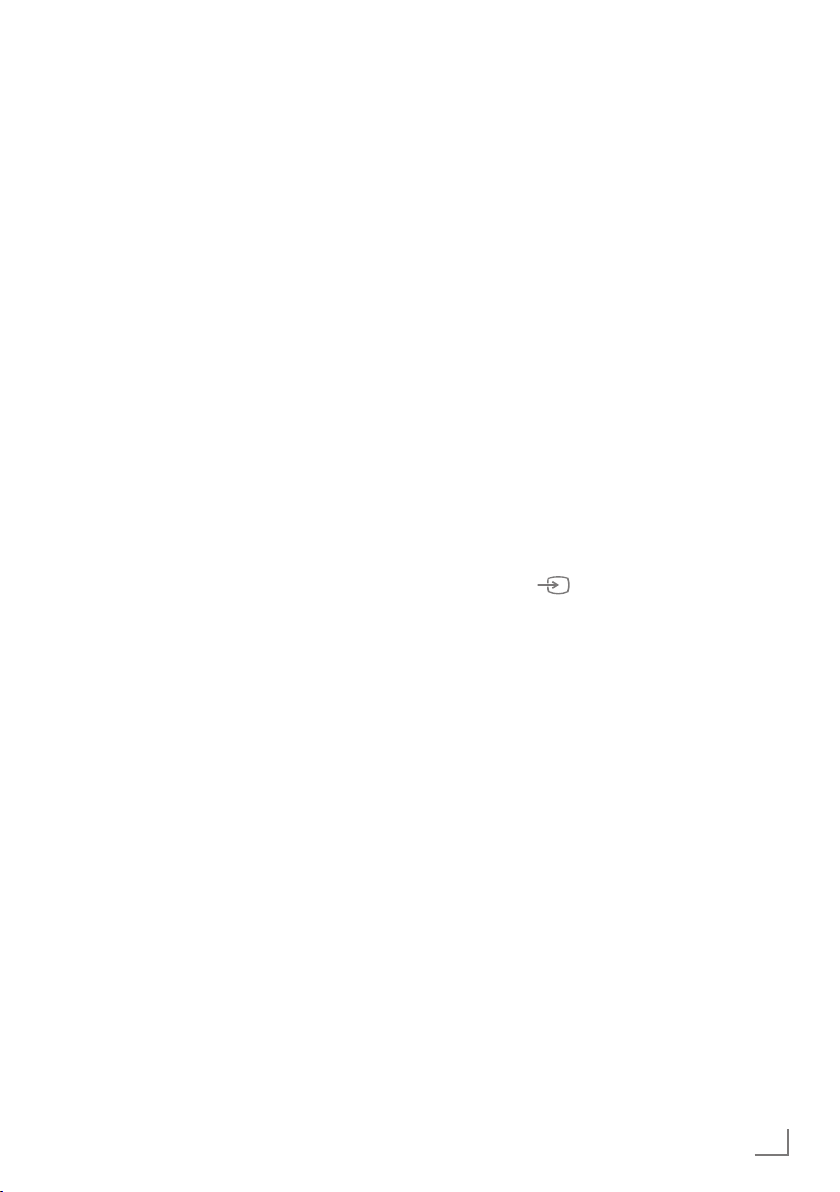
AUF EINEN BLICK
-------------------------------------------------------------------------------------------------------------
HDMI4 HDMI-Ton-/Bildsignal-
Eingang.
USB2 (HDD) USB-Buchse für externe
Datenträger ohne
eigene Stromversorgung
und PVR-Funktion;
Anschluss für Grundig WiFi
USB Dongle 1 oder draht-
lose USB-Tastatur/Maus.
LAN Buchse zum Anschließen
an das Heimnetzwerk über
LAN-Kabel.
U Kopfhörerbuchse
(3,5-mm-Klinkenstecker);
Buchse für TonsignalAusgang.
AV2
Video Bildsignal für Camera-
recorder.
L R Tonsignal für Camera-
recorder.
USB1 USB-Buchse für externe
Datenträger und
PVR-Funktion;
Anschluss für Grundig WiFi
USB Dongle 1 oder drahtlose USB-Tastatur/Maus.
HDMI1 HDMI-Ton-/Bildsignal-
Eingang.
CI Common Interface-
Steckplatz.
Die Bedienelemente des
Fernsehgerätes
ON • OFF Netzschalter, schaltet das Fern-
sehgerät in Bereitschaft (Stand-by)
oder aus.
8/I Schaltet das Fernsehgerät ein und
wieder in Bereitschaft (Stand-by).
V– V+ Verändern die Lautstärke;
MENU Ruft das Menü auf.
wählen Funktion im Menü.
Menüoptionen mit »P+« oder
»P–« wählen.
Funktion mit »V+« aktivieren.
Funktion mit »V+« oder »V–«
bestätigen.
Menü mit »MENU« abschalten.
M Ruft die Vorauswahl für AV-
Programmplätze auf.
Auswählen innerhalb des Menüs
mit »P+« oder »P–«, bestätigen mit
«.
»
P– P+ Schalten das Fernsehgerät aus
Stand-by ein;
wählen schrittweise das Programm;
wählen Funktion im Menü.
DEUTSCH
11
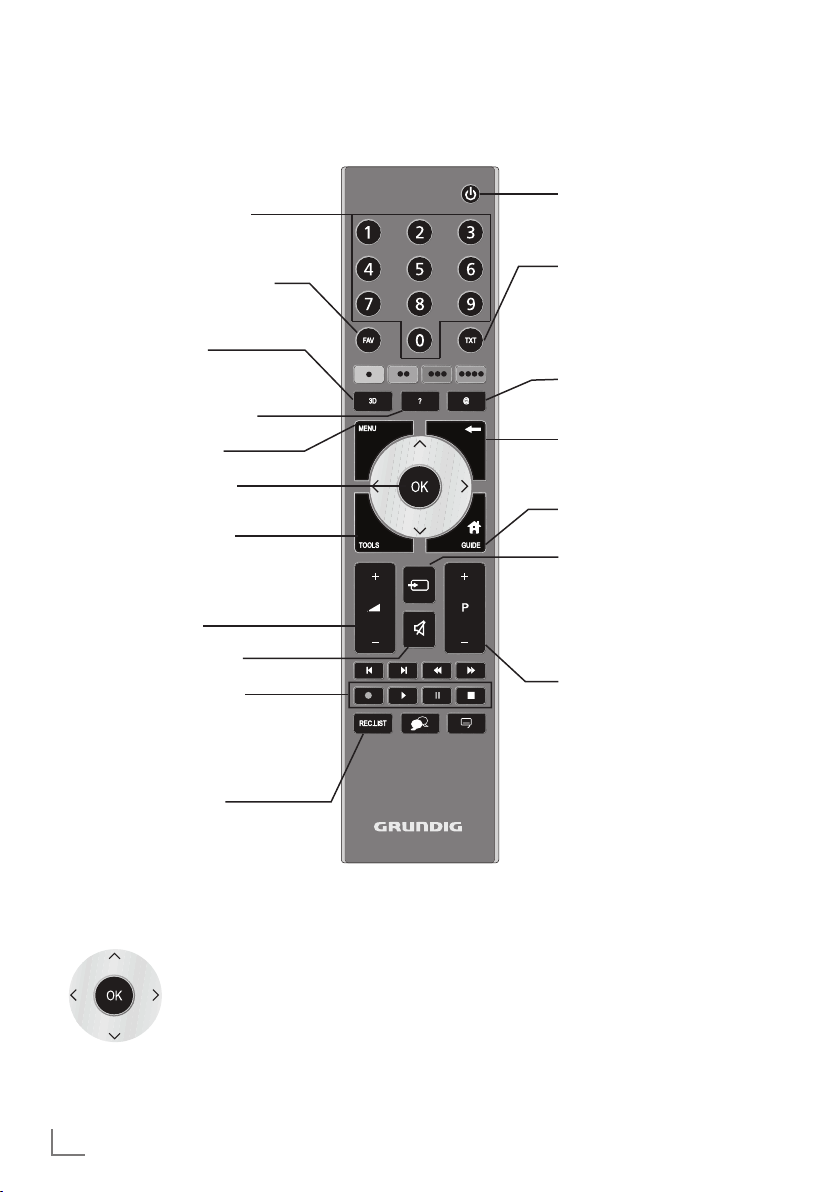
AUF EINEN BLICK
-------------------------------------------------------------------------------------------------------------
Die Fernbedienung – Hauptfunktionen
Einschalten aus Stand-by;
Programme wählen – direkt.
Programmtabelle und Favoritenlisten (1 bis 4) aufrufen.
3D Menü aufrufen.
Informationen einblenden.
Hauptmenü aufrufen.
Programmliste aufrufen.
TOOLS Menü aufrufen;
Funktionsmenü des DLNAMedienservers ein-/ausblenden.
Lautstärke ändern.
Ton ein und ausschalten.
Aufnahme, Wiedergabe,
Pause und Beenden einer
Sendung (nur digitale Fernseh-Programme) auf/von
einem externen Datenträger.
Menü »PRnP-Archiv«
aufrufen.
Ein- und Ausschalten
(Stand-by).
Umschalten zwischen
Videotext- und TV-Betrieb.
Quick Apps Menü aufrufen
und wieder abschalten.
Zapp-Funktion;
in den Menüs eine Menüebene zurückschalten.
Elektronischen Programmführer aufrufen.
Menü für AV-Programmplätze
und USB-Eingang aufrufen.
Anschließend mit »
»
« oder »Λ« wählen und
>
mit »
OK« bestätigen.
Einschalten aus Stand-by;
Programme wählen –
schrittweise.
V
«, »<«,
Navigieren in den Menüs
Bewegen den Cursor in den
Menüs nach oben und unten.
Bewegen den Cursor in den
Menüs nach links und rechts.
Aktiviert verschiedene Funktionen
und speichert Funktionen/Einstellungen.
DEUTSCH
12
Die GRUNDIG „Voice Remote“
Alternativ zu der beigepackten Fernbedienung
können Sie Ihr Fernsehgerät auch mit der neuen
GRUNDIG „Voice Remote“ bedienen.
Die Bedienung Ihres Fernsehgerätes erfolgt über
einfache Sprachbefehle oder einer Bewegungssteuerung.
Weitere Informationen über die GRUNDIG „Voice
Remote“ erhalten Sie von Ihrem Fachhändler.
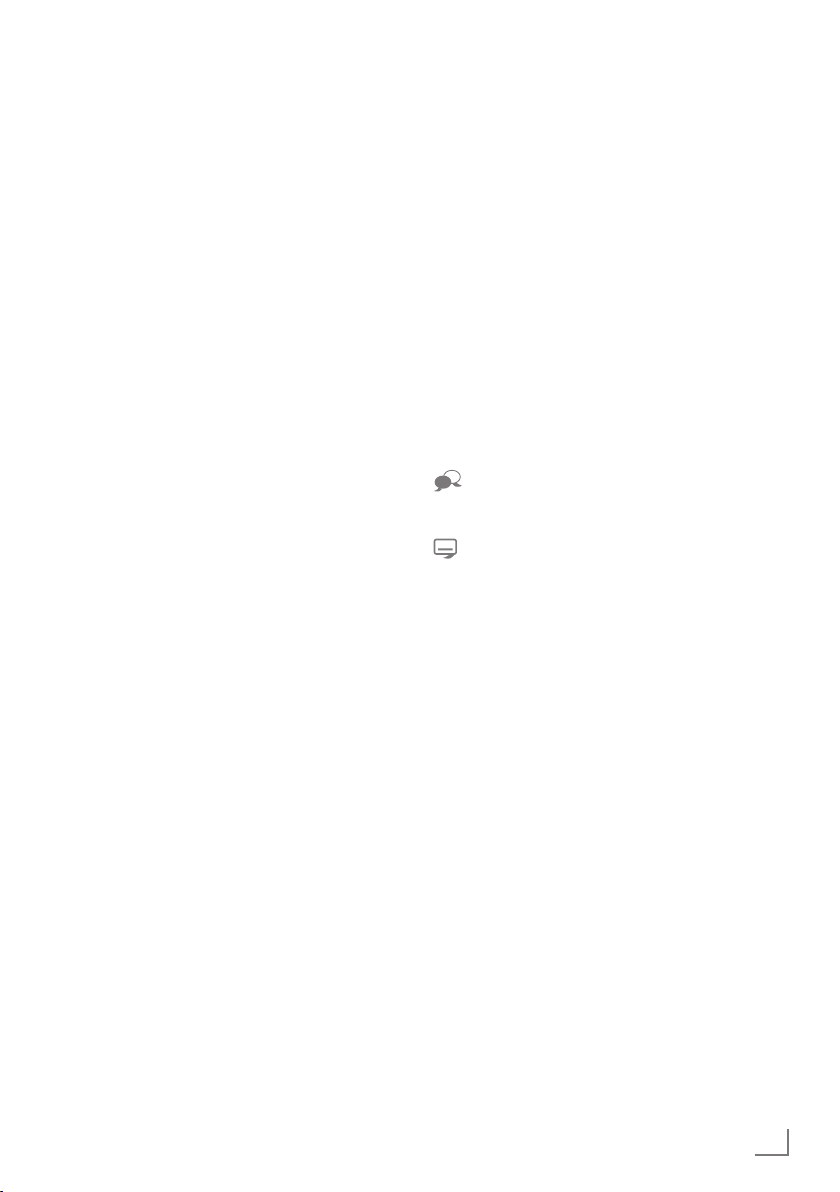
AUF EINEN BLICK
-------------------------------------------------------------------------------------------------------------
Die Fernbedienung –
alle Funktionen
Wählen/aktivieren Seiten im Videotext.
(rot),
5 Schaltet im Videotext auf doppelte
6 Aktualisiert eine Videotextseite;
3
4
8 Startet die Wiedergabe einer Sen-
Wählen/aktivieren unterschiedliche
(grün)
(gelb)
Stoppt das Umblättern von Seiten
Deckt Antworten im Videotext auf;
Startet die Aufnahme
Funktionen in den Menüs.
(blau)
Zeichengröße;
wählt im Dateimanager den vorherigen Titel/das nächste Bild.
wählt im Dateimanager den
nächsten Titel/das vorherige Bild.
im Videotext;
startet im Dateimanager den
schnellen Rücklauf.
startet im Dateimanager den
schnellen Vorlauf.
(
nur bei digitalen Fernseh-Program-
, die Aufnahme erfolgt auf
men
einem externen Datenträger).
dung vom externen Datenträger;
wiederholt eine aufgenommene
Sendung;
startet die Wiedergabe einer Datei
vom Medienserver.
! Standbild, wenn kein externer
7 Beendet die Wiedergabe einer
Wählt unterschiedliche Untertitel
Hinweis:
7
Ihr Fernsehgerät kann von einem Apple
Datenträger angeschlossen ist;
Wiedergabe-Pause;
Timeshift-Betrieb (nur bei digitalen Fernseh-Programmen und
wenn ein externer Daten träger
angeschlossen ist);
Wiedergabe/Pause beim Abspielen einer Datei vom Medienserver.
Sendung vom externen Datenträger;
beendet die Aufnahme oder die
Wiedergabe im Timeshift-Betrieb.
Teilt die Bildanzeige im Videotext;
beendet die Wiedergabe einer
Datei vom Medienserver.
Wählt unterschiedliche Audiosprachen (nur bei digitalen
Fernseh-Programmen).
(nur bei digitalen FernsehProgrammen).
iPhone oder von Android Smartphones
fernbedient werden. Die Möglichkeiten
sind abhängig vom Funktionsumfang des
Fernsehgerätes. Voraussetzung dafür
ist, Sie laden die kostenlose Applikation
»GRUNDIG TV Remote« vom Apple App
Store oder vom Google Play (Android
Market) und installieren diese auf Ihrem
Apple iPhone/Smartphone.
DEUTSCH
13
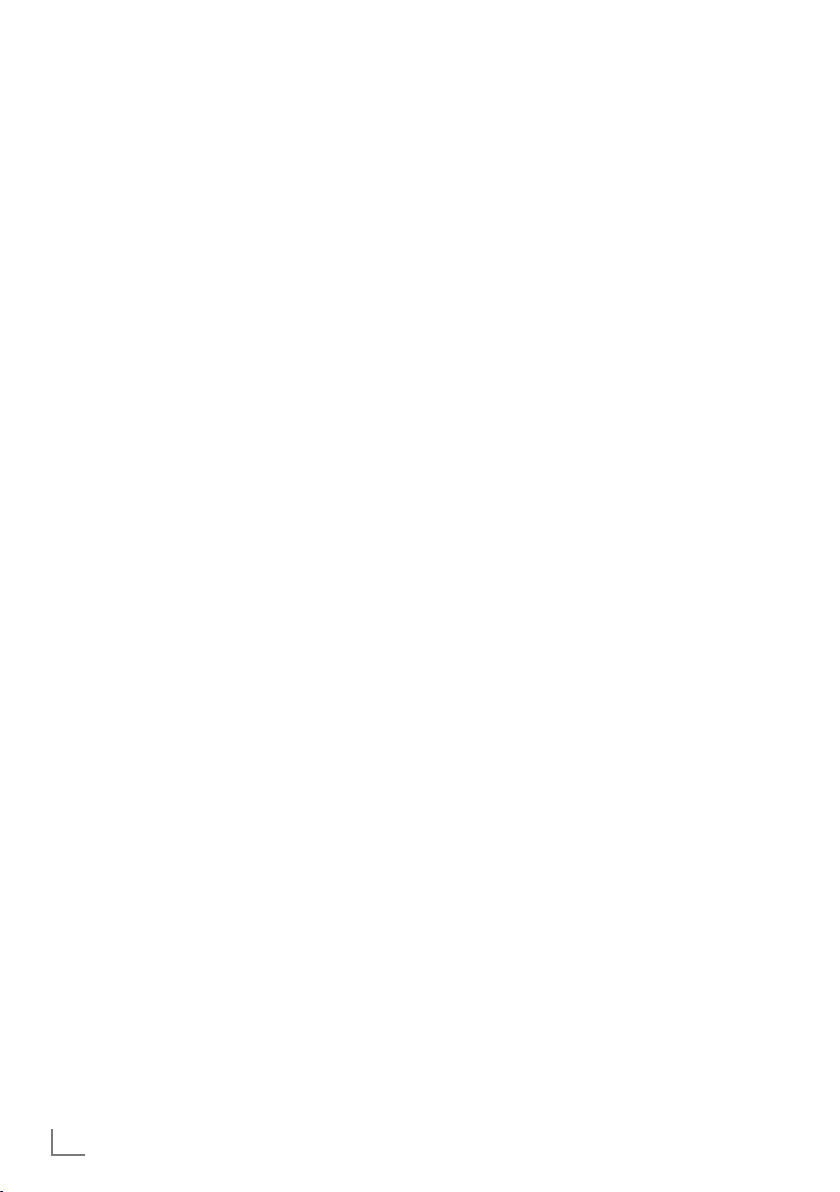
EINSTELLUNGEN
----------------------------------------------------------------------------------------------------------------
Erstinstallation und FernsehProgramme einstellen
Das Fernsehgerät ist mit einem automatischen
Programmsuchlauf ausgestattet, der Satellitenprogramme (DVB-S), terrestrische Programme
(DVB-T), Kabelprogramme (DVB-C) und analoge
Programme sucht.
Sie starten den Suchlauf, die gefundenen Fernseh-Programme werden in separaten Programmtabellen gespeichert. Dort können sie nach
Wunsch sortiert werden.
Die verschiedenen Einstellungen
Abhängig von der angeschlossenen Antenne,
können Sie entscheiden, nach welchen Programmen Sie das Gerät suchen lassen wollen.
7
DVB-S – Digitale Fernseh-Programme vom
Satelliten einstellen, ab Seite 15.
Bei dieser Suche haben Sie wiederum zwei
Möglichkeiten:
die Basisinstallation, hier ist eine Standard-
–
auswahl voreingestellt, z.B. der Satellit
Astra 19,2° Ost, Sie müssen nur noch den
Suchlauf starten;
die Profiinstallation, hier können Sie alle
–
notwendigen Einstellungen und Parameter
für Ihre Empfangsanlage einstellen.
7
DVB-T – Digitale terrestrische Fernseh-Pro-
gramme einstellen, auf Seite 18.
7
DVB-C – Digitale Fernseh-Programme vom
Kabelanschluss einstellen, auf Seite 18.
7
Analoge Fernseh-Programme einstellen, im Ka-
pitel „Sonderfunktionen“, ab Seite 89.
7
Weitere Einstellungen für digitale Fernseh-
Programme nach der Erstinstallation finden Sie
ebenfalls im Kapitel „Sondereinstellungen“,
ab Seite 82.
Hinweis:
7
Die Auswahl der Sprache und des Landes muss
bei allen Varianten durchgeführt werden, danach lesen Sie bitte im jeweiligen Kapitel weiter.
Sprache, Land und
Betriebsmodus wählen
1 Fernsehgerät mit dem Netzschalter »ON
OFF« in Bereitschaft (Stand-by) schalten.
2 Fernsehgerät mit »
8«, »1…0« oder »P+«
oder »P-« aus Stand-by einschalten.
–
Bei der ersten Inbetriebnahme wird das
Menü »Installationsassistent« eingeblendet.
Hilfe:
7
Wird dieses Menü nicht angezeigt, setzen
Sie das Fernsehgerät auf seine Werkseinstellungen zurück (siehe Seite 72).
3 Gewünschte Menüsprache mit »
»
V
« oder »Λ« wählen und mit »OK« be-
stätigen.
4 Modus mit »
»
OK« bestätigen.
« oder »>« wählen und mit
<
– Die im »Zuhause-Modus« verwen deten Ein-
stellungen tragen zur Energie ersparnis bei.
–
Alternativ kann der Menüpunkt »VerkaufModus« gewählt werden, er dient zu
Demonstrationszwecken der Gerätefunktionen im Fachhandel.
Hinweis:
7
Sie beenden den »Zuhause-Modus«, indem
Sie das Fernsehgerät auf seine Werkseinstellungen zurücksetzen (siehe Seite 72).
5 Das Land, in dem das Fernsehgerät betrieben
wird, mit »
und mit »
«, »>«, »V« oder »Λ« wählen
<
OK« bestätigen.
– Das Menü »INSTALLATION« wird ein-
geblendet, die Zeile »Signalquelle« ist
markiert.
Hinweis:
7
Wie Sie Ihre Fernseh-Pro gramme einstellen
– abhängig von der angeschlossenen Antenne – ist in den folgenden Kapiteln beschrieben.
«, »>«,
<
•
14
DEUTSCH
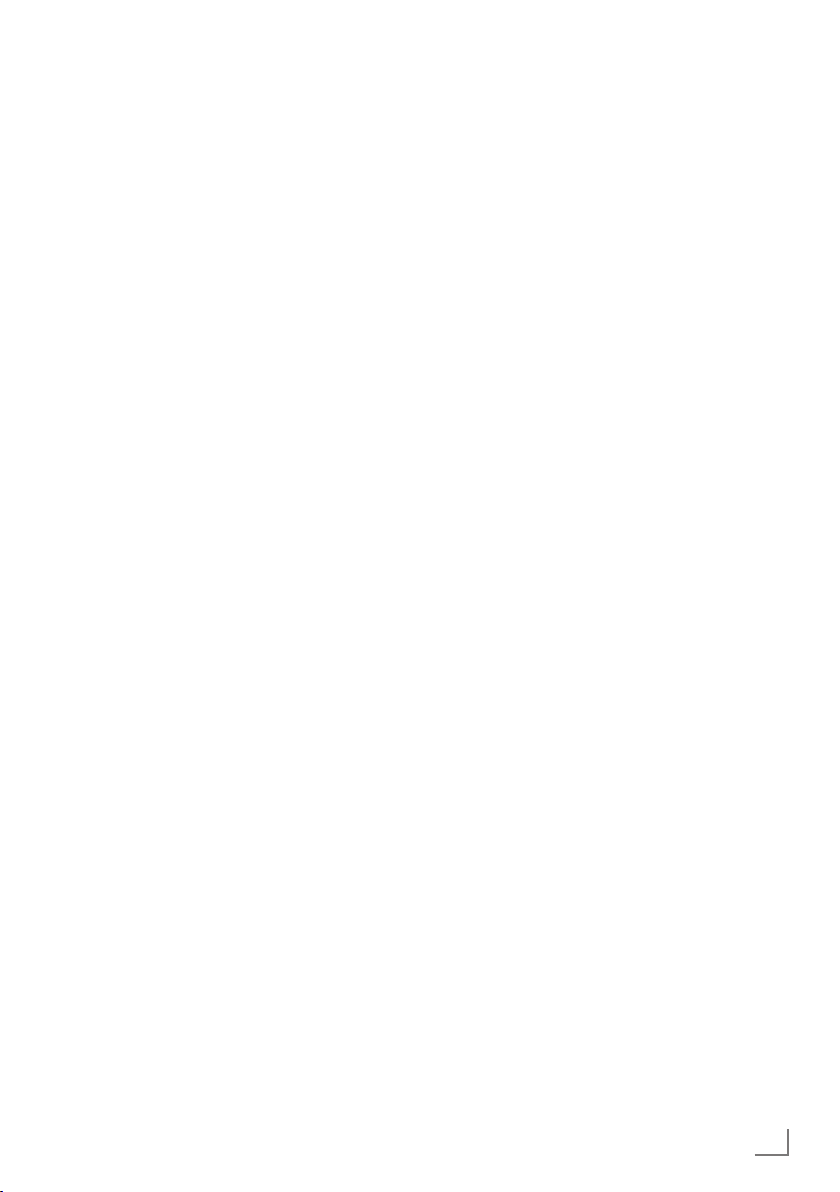
EINSTELLUNGEN
----------------------------------------------------------------------------------------------------------------
Fernseh-Programme vom
Satelliten (DVB-S) einstellen
Sie haben zwei Möglichkeiten, digitale Satelliten programme einzustellen.
A Die Basisinstallation,
dabei sind alle Antenneneinstellungen für
die Satellitenprogramme auf Astra 19,2°
Ost vorkonfiguriert.
B Die Profiinstallation
verwenden Sie, wenn Sie Satellitenpro-
gram me von unterschiedlichen Satelliten empfangen möchten. Dabei müssen
Sie die Antenneneinstellungen (Satellit,
LNB-Stromversorgung, LNB-Typ, DISEqCModus, LNB-Auswahl) für den gewünschten
Satelliten durchführen.
Basisinstallation
1 Im Menü »INSTALLATION«, in Zeile »Signal-
quelle« die Option »Satellit« mit »
»
« wählen und mit »OK« bestätigen.
>
2 Wenn bei »Menüsprache wählen« die Op-
tion »Deutsch« und bei »Land« die Option
»Deutschland« oder »Österreich« gewählt
wurde, haben Sie im Menü »Betreiberauswahl« mehrere Möglichkeiten:
– »Astra Schnell«: Schnelle Programmsu-
che (ca. 30 Sekunden) nach vorsortieren
Fernseh-Programmen (ca. 800 FernsehProgramme), empfohlen für Deutschland
und Österreich.
– »Komplett«: Vollständiger Programmsuch-
lauf (bis zu 10 Minuten) nach vordefinierten Transponderfrequenzen des Satelliten
Astra mit vorsortierter Programmtabelle
(ca. 1300 Fernseh-Programme), empfohlen für alle Länder.
– »Sky«: diese Option ist nur für Benut-
zer geeignet, die Kunde beim Pay TV
Anbieter „Sky“ sind. (nicht vorhanden
für Österreich und die Schweiz.)
Option mit »
»
OK« bestätigen.
3 Die Zeile »Basisinstallation« mit »
»
Λ
« wählen und mit »OK« bestätigen.
– Weitere Menüoptionen werden eingeblen-
det, der Satellit Astra 19,2° Ost ist voreingestellt.
4 Suchlauf mit »« (grün) starten.
– Das Menü »Suchergebnisse« wird ein-
geblendet, die Suche nach Fernseh-Programmen beginnt.
– Je nach Anzahl der empfangenen Fernseh-
Programme kann dies durchaus einige Zeit
dauern.
– Die Suche ist abgeschlossen, sobald die
»PROGRAMMTABELLE« erscheint.
Hinweis:
7
Der Suchlauf kann mit »MENU« vorzeitig ab-
gebrochen werden.
« oder »>« wählen und mit
<
« oder
<
V
« oder
DEUTSCH
15
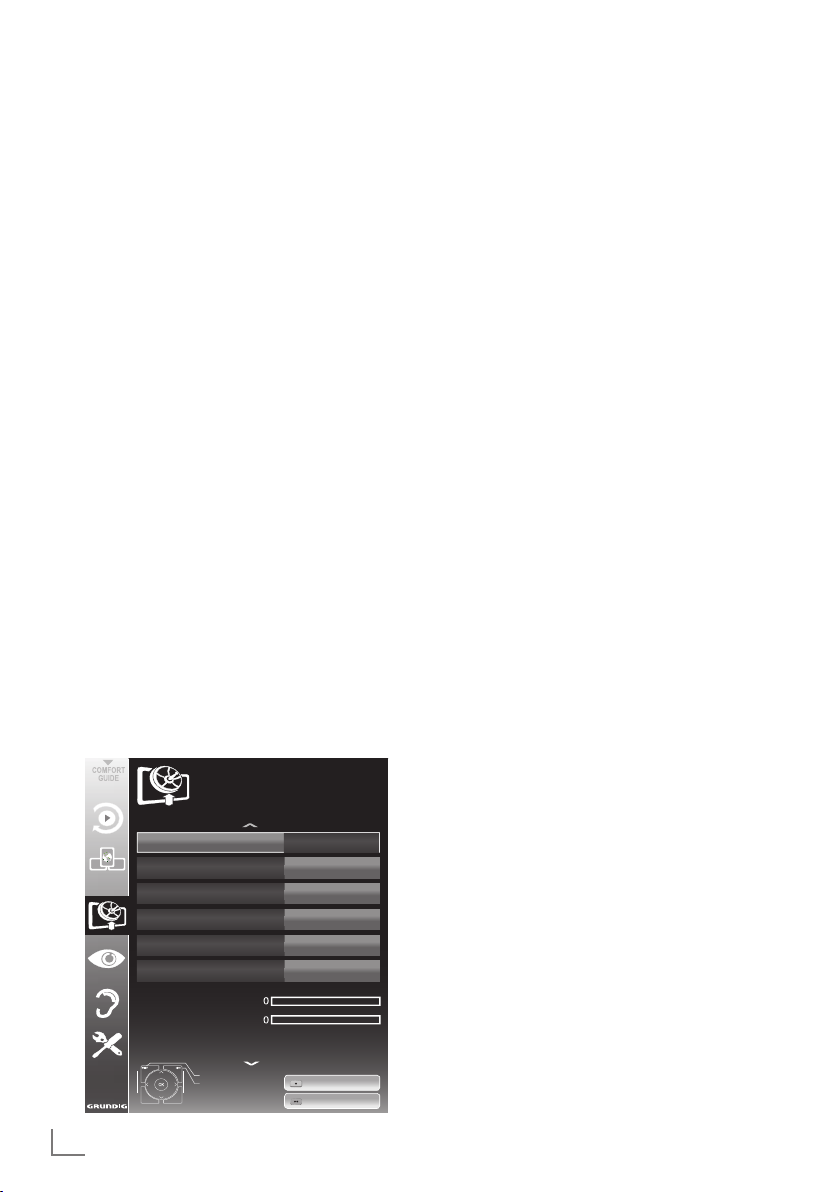
EINSTELLUNGEN
----------------------------------------------------------------------------------------------------------------
Profiinstallation
1 Im Menü »INSTALLATION«, in Zeile
»Signalquelle« die Option »Satellit« mit »
oder »
« wählen.
>
2 Wenn bei »Menüsprache wählen« die Op-
tion »Deutsch« und bei »Land« die Option
»Deutschland« oder »Österreich« gewählt
wurde, haben Sie im Menü »Betreiberauswahl« mehrere Möglichkeiten:
– »Astra Schnell«: Schnelle Programmsu-
che (ca. 30 Sekunden) nach vorsortieren
Fernseh-Programmen (ca. 800 FernsehProgramme), empfohlen für Deutschland
und Österreich.
– »Komplett«: Vollständiger Programmsuch-
lauf (bis zu 10 Minuten) nach vordefinierten Transponderfrequenzen des Satelliten
Astra mit vorsortierter Programmtabelle
(ca. 1300 Fernseh-Programme), empfohlen für alle Länder.
– »Sky«: diese Option ist nur für Benut-
zer geeignet, die Kunde beim Pay TV
Anbieter „Sky“ sind. (nicht vorhanden
für Österreich und die Schweiz.)
Option mit »
»
OK« bestätigen.
« oder »>« wählen und mit
<
Schweiz nicht angeboten.
3 Die Zeile »Profiinstallation« mit »
»
Λ
« wählen und mit »OK« bestätigen.
– Das Menü wird eingeblendet.
INSTALLATION
ANTENNENEINSTELLUNGEN
Satellit
Transponder
LNB-Typ
LNB-Stromversorgung
DISEqC-Modus
LNB-Auswahl
Qualität
Signalstärke
ASTRA 19.2°,E
11362 MHz H
Universal
13/18V
Aus
Aus
Gering Normal Gut
V
« oder
08.08.2012
<
15:46
4 Die Zeile »Satellit« mit »V« oder »Λ« wäh-
len und mit »
– Das Menü »SATELLITEN WÄHLEN« wird
«
eingeblendet.
Gewünschten Satelliten mit »
OK« bestätigen.
V
«, »Λ«, »<«
oder »>« wählen und mit »OK« bestätigen.
Hinweis:
7
Die Einstellung in Zeile »Transponder« wird
für diesen automatischen Suchlauf nicht
benötigt.
5 Die Zeile »LNB-Stromversorgung« mit »
Λ
oder »
« wählen.
Abhängig vom LNB-Typ die LNB-Stromver-
sorgung mit »
oder »14/19 V« einstellen.
6 Die Zeile »LNB-Typ« mit »
Den installierten LNB-Typ mit »
wählen.
« oder »>« auf »13/18 V«
<
V
« oder »Λ« wählen.
<
7 Die Zeile »DISEqC-Modus« mit »
Λ
« wählen.
»
Entsprechend des vorhandenen Antennen-
systems »DiSEqC 1.0« oder »DiSEqC 1.1«
mit »
« oder »>« wählen.
<
– DiSEqC 1.0 ermöglicht den Empfang von
bis zu vier Satelliten gleichzeitig.
– DiSEqC 1.1 ermöglicht den Empfang von
bis zu 16 Satelliten gleichzeitig.
8 Die Zeile »LNB-Auswahl« mit »
V
wählen.
Die zum jeweiligen Satelliten passende
Einstellung mit »
« oder »>« wählen.
<
9 Sind die Einstellungen für den Satelli-
ten durchgeführt, mit »« (rot) zum Menü
»AUTOMATISCHER SUCHLAUF« schalten.
V
« oder »>«
V
« oder
« oder »Λ«
«
16
DEUTSCH
Beenden
Zurück
Auto-Suche
Man.Suche
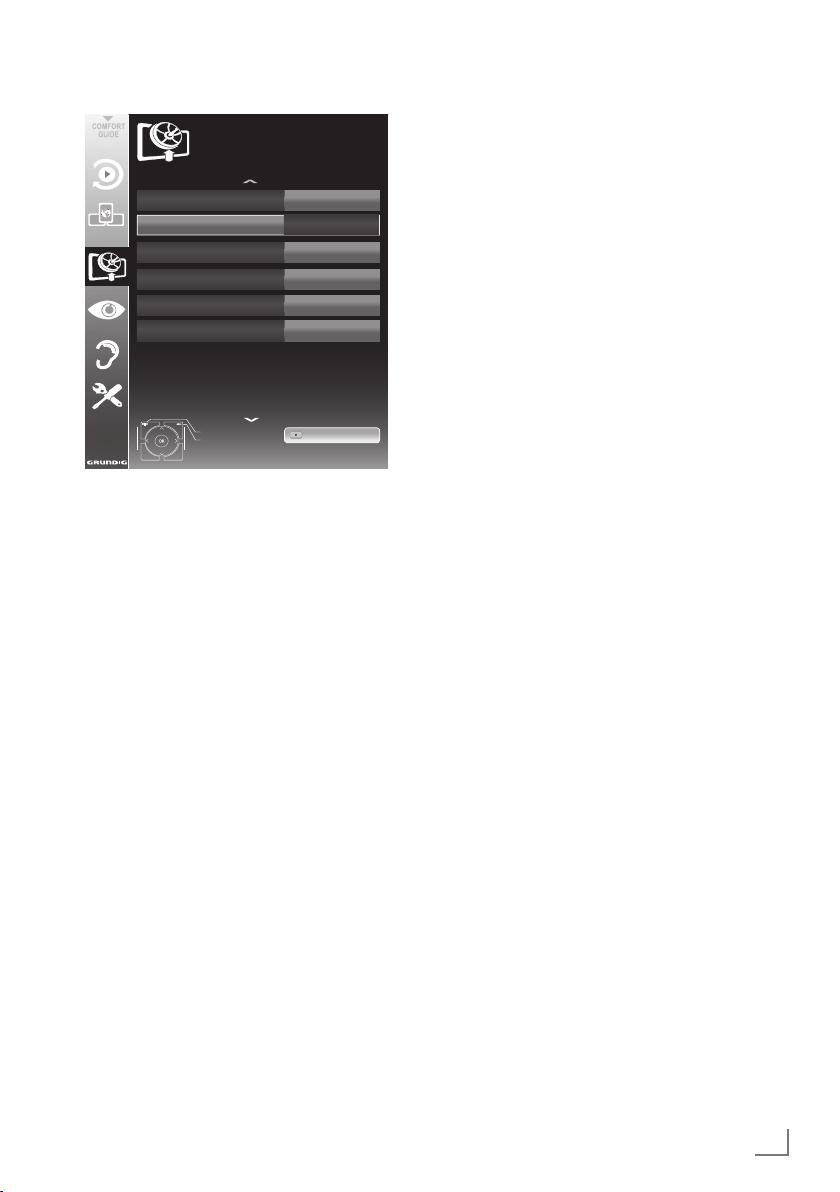
EINSTELLUNGEN
----------------------------------------------------------------------------------------------------------------
20.09.2010
INSTALLATION
AUTOMATISCHER SUCHLAUF
Signalquelle
Betreiberauswahl
Satelliten wählen
Suchlaufmodus
Programmtyp
Netzwerksuche
Beenden
Zurück
Standard
ASTRA 19.2°E
Frei + verschlüsselt
Radio + TV
Suche starten
15:46
Satellit
Aus
10 Zeile »Suchlaufmodus« mit »V« oder »Λ«
wählen.
Suchlaufmodus mit »
unverschlüsselten Programmen, nur nach ver-
« oder »>« wählen (nach
<
schlüsselten Programmen oder nach beidem).
Wichtiger Hinweis:
7
Es kann vorkommen, dass einige FernsehProgramme (Transponder) nicht gefunden
werden. Die Ursache ist eine Änderung
der Sateliteneinstellungen durch den
Programmanbieter, z.B. neue Programme
wurden hinzugefügt. Wählen Sie daher in der
Option »Netzwerksuche« die Einstellung »Ein«.
V
11 Zeile »Programmtyp« mit »
« oder »Λ«
wählen.
Mit »
« oder »>« wählen, ob nur nach
<
Fernseh-Programmen (TV), nur nach RadioProgrammen (Radio) oder nach beidem
(Radio + TV) gesucht werden soll.
12 Suchlauf mit »« (rot) starten.
– Das Menü »Programme« wird einge-
blendet, die Suche nach Fernseh-Programmen beginnt.
– Je nach Anzahl der empfangenen Fernseh-
Programmen kann dies durchaus einige
Minuten dauern.
– Die Suche ist abgeschlossen, sobald die
»PROGRAMMTABELLE« eingeblendet wird.
Hinweis:
7
Der Suchlauf kann mit »MENU« vorzeitig
abge brochen werden.
13 Einstellung mit »MENU« beenden.
Hinweis:
7
Sollen noch Fernseh-Programme von einem
zweiten Satelliten eingestellt werden, gehen
Sie wie folgt vor:
Mit »MENU« das Menü aufrufen, die Zeile
V
»INSTALLATION« mit »
len und mit »
OK« bestätigen.
« oder »Λ« wäh-
Danach den Menüpunkt »Antenneneinstel-
V
lungen« mit »
OK« bestätigen.
mit »
Zeile »Satellit« mit »
V
«, »Λ«, »<« oder »>« den gewünschten
»
« oder »Λ« anwählen und
OK« bestätigen und mit
Satelliten wählen.
Einstellung bei Pkt. 8 des Kapitels fortsetzen.
Hinweis:
7
Vor der Aufnahme von HD-Sendungen bitte
Qualität und Signalstärke des Programmes
überprüfen, siehe Kapitel „Signalinformationen anzeigen” auf Seite 92. Ist die Signalstärke „grün”, können HD-Sendungen ohne
Probleme aufgzeichnet werden.
DEUTSCH
17
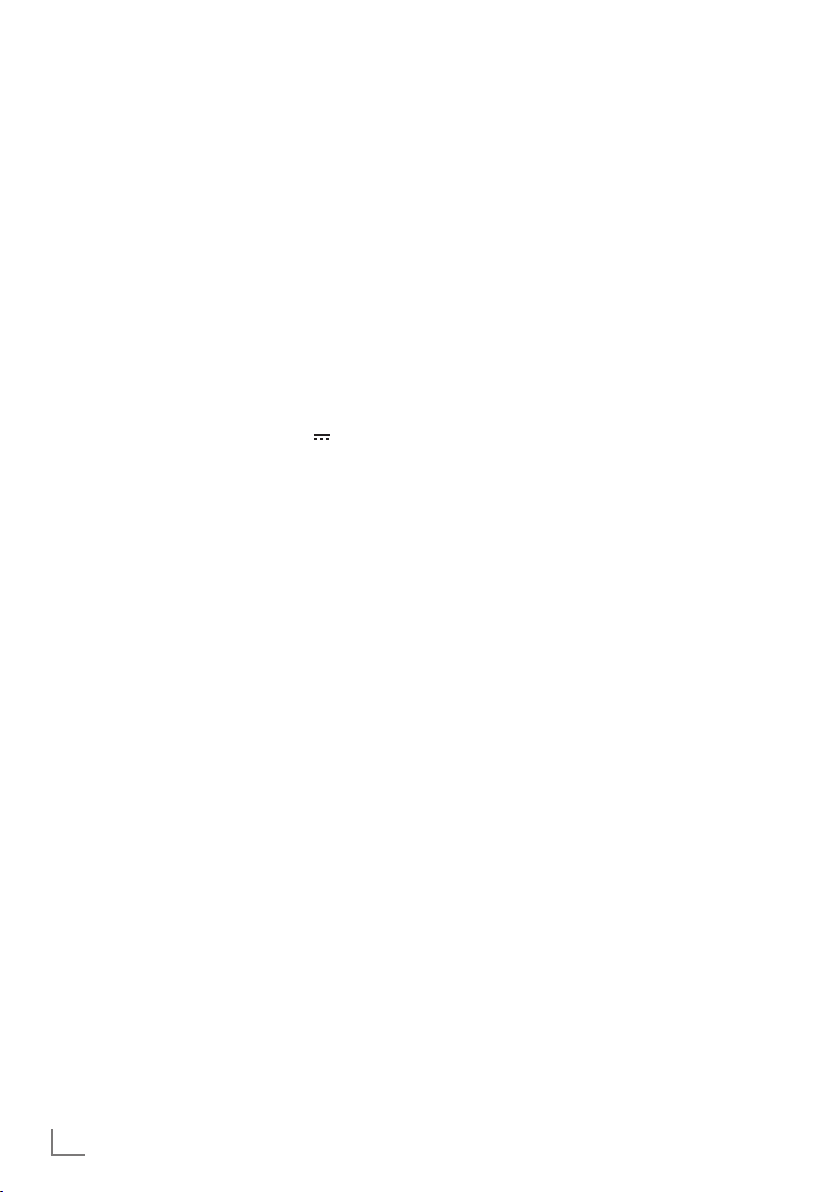
EINSTELLUNGEN
----------------------------------------------------------------------------------------------------------------
Terrestrische Fernseh-Programme (DVB-T) einstellen
1 Im Menü »INSTALLATION«, in Zeile »Signal-
quelle« die Option »Terr.« mit »
wählen.
2 Zeile »Suchlauf nach« mit »
wählen.
Mit »
« oder »>« den notwendigen Such-
<
lauftyp einstellen:
– »DTV«, Suche nach digitalen Programmen;
– »ATV«, Suche nach analogen Programmen;
– »DTV & ATV«, Suche nach analogen und
digitalen Programmen.
Achtung:
7
Die Antennenspannung (5V ) darf nur
einge schaltet werden, wenn die angeschlossene Antenne eine aktive Zimmerantenne
mit Signalverstärker ist und diese nicht schon
selbst über ein Steckernetzteil (oder ähnliches) mit Spannung versorgt wird. Ansonsten kann es zu einem Kurzschluss oder zur
Zerstörung Ihrer Antenne kommen!
3 Zeile »Aktivantenne« mit »
wählen.
Antennenspannung für die Antenne mit »<«
« einschalten (»Ein«).
oder »
>
4 Suchlauf mit »« (grün) starten.
– Das Menü »Suchergebnisse« wird ein-
geblendet, die Suche nach Fernseh-Programmen beginnt.
– Je nach Anzahl der empfangenen Fernseh-
Programme kann dies durchaus einige
Minuten dauern.
– Die Suche ist abgeschlossen, sobald die
»PROGRAMMTABELLE« eingeblendet wird.
Hinweis:
7
Der Suchlauf kann mit »MENU« vorzeitig
abge brochen werden.
5 Einstellung mit »MENU« beenden.
Hinweis:
7
Vor der Aufnahme von HD-Sendungen bitte
Qualität und Signalstärke des Programmes
überprüfen, siehe Kapitel „Signalinformationen anzeigen” auf Seite 92. Ist die Signalstärke „grün”, können HD-Sendungen ohne
Probleme aufgzeichnet werden.
« oder »>«
<
V
« oder »Λ«
V
« oder »Λ«
Fernseh-Programme vom Kabelbetreiber (DVB-C) einstellen
1 Im Menü »INSTALLATION«, in Zeile »Signal-
quelle« die Option »Kabel« mit »<« oder »>«
wählen.
V
2 Zeile »Suchlauf nach« mit »
wählen.
Mit »
« oder »>« den notwendigen Such-
<
lauftyp einstellen:
– »DTV«, Suche nach digitalen Fernseh-
Programmen;
– »ATV«, Suche nach analogen Fernseh-
Programmen;
– »DTV & ATV«, Suche nach analogen und
digitalen Fernseh-Programmen.
3 Zeile »Suchlaufart« mit »
wählen. Die gewünschte Option (»Schnell«
oder »Komplett«) mit »<« oder »>« wählen.
– Die Suchfunktion »Schnell« stellt die Pro-
gramme nach den Informationen ihres Kabelbetreibers im Übertragungssignal ein.
– Wird die Option »Komplett« gewählt,
wird der gesamte Frequenzbereich durchsucht. Die Suche kann mit dieser Option
sehr lange dauern. Diese Option wird
em pfohlen, wenn ihr Kabelbetreiber den
Suchtyp
»Schnell«
nicht unterstützt.
Hinweis:
7
Sie können den Suchlauf beschleunigen.
Dazu benötigen Sie Informationen über
die Frequenz und die
Daten bekommen Sie in der Regel von Ihrem
Kabelnetzbetreiber oder Sie finden sie in
Foren im Internet.
4 Suchlauf mit »« (grün) starten.
– Das Menü »Suchergebnisse« wird ein-
geblendet, die Suche nach Fernseh-Programmen beginnt.
– Je nach Anzahl der empfangenen Fernseh-
Programme kann dies durchaus einige
Minuten dauern.
– Die Suche ist abgeschlossen, sobald die
»PROGRAMMTABELLE« eingeblendet wird.
Hinweis:
7
Der Suchlauf kann mit »MENU« vorzeitig
abge brochen werden.
5 Einstellung mit »MENU« beenden.
« oder »Λ«
V
« oder »Λ«
Netzwerk-ID. Diese
18
DEUTSCH
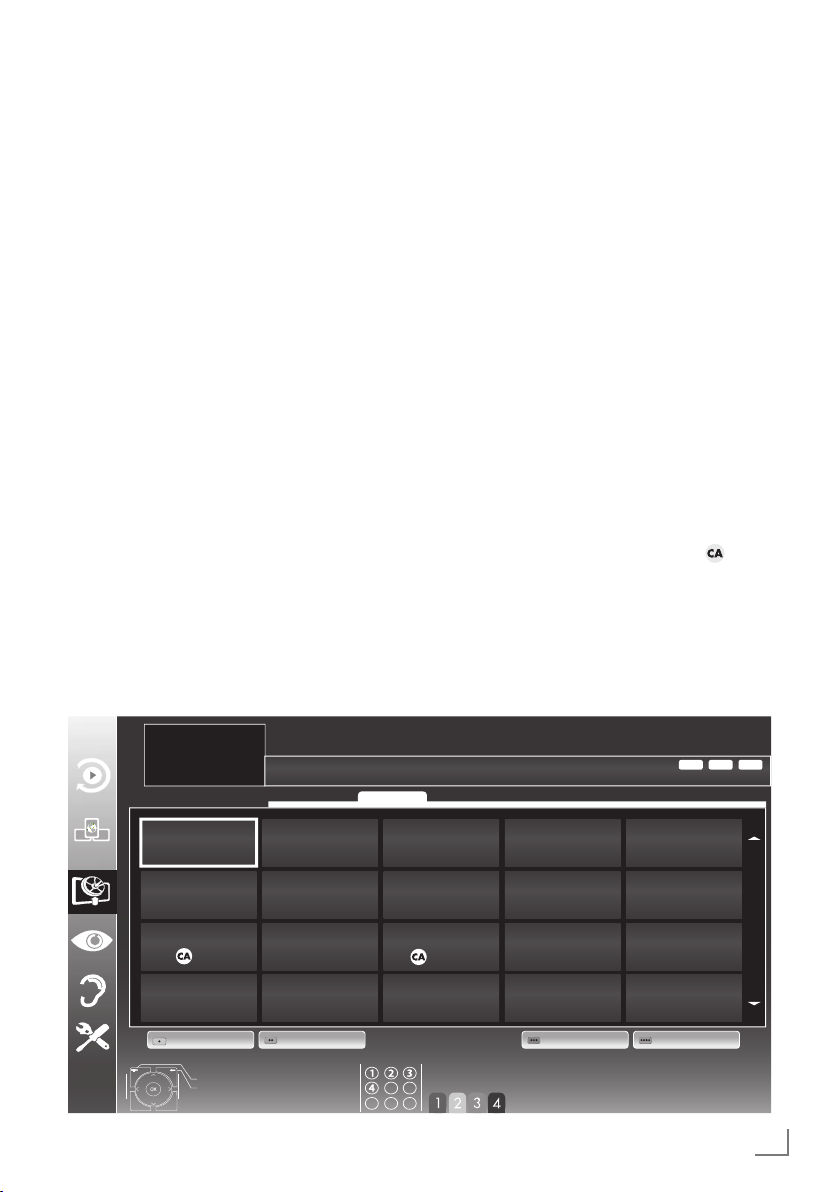
EINSTELLUNGEN
----------------------------------------------------------------------------------------------------------------
Programmtabelle für die digitalen Programme ändern
Programme die über den Suchlauf gefunden
wurden, werden in der »PROGRAMMTABELLE«
gespeichert.
In der Programmtabelle können Sie nicht benötigte Programme löschen, die Reihenfolge der Programme innerhalb der Programmtabelle ändern
und einzelne Programmplätze sperren (Kindersicherung).
Sie können Programme auch zu Favoritenlisten
hinzufügen; zusätzlich können Sie die Reihenfolge der Programme innerhalb der Favoritenliste
ändern.
Mit »« (grün) können Sie Programme anzeigen, die zu einem Netzwerk gehören.
Innerhalb der Programmtabelle schalten Sie mit
»P+« zur nächsten, mit »P-« zur vorherigen Seite
um.
Mit »« (gelb) rufen Sie die Listenansicht innerhalb der Programmtabelle auf. In dieser Listenansicht können Sie Ihre Favoritenlisten erstellen.
Mit »« (blau) können Sie die Programme in
der Programmtabelle nach verschiedenen Kriterien sortieren.
INSTALLATION
PROGRAMMTABELLE
1 Das Erste HD
Service ÜBERSICHT
Programmtabelle anwählen
1 Menü mit »MENU« aufrufen.
V
2 Menü »INSTALLATION« mit »
wählen und mit »
OK« bestätigen.
– Das Menü »INSTALLATION« wird ein-
geblendet.
3 Zeile »Programmtabelle« mit »
wählen und mit »
OK« bestätigen.
– Das Menü »PROGRAMMTABELLE« wird
eingeblendet.
Wichtig:
7
Programmtabelle und Favoritenlisten werden
nach den unterschiedlichen Signal quellen (Satellit, Kabel, Terrestrisch) getrennt gespeichert.
7
Beim Aufrufen der Programmtabelle erscheint
jeweils die Programmtabelle der aktuellen
Signalquelle.
Hinweise:
7
Wird in der Programmtabelle zusätzlich zum
Namen des Fernseh-Programmes
zeigt, können diese Fernseh-Programme nur
mit einem CI-Modul mit der endsprechenden Smart Card angesehen werden.
7
Da die empfangenen Datenkanäle nicht in
der Programmtabelle angezeigt werden, kann
die Anzahl der Fernseh-Programme in der Programmtabelle weniger als 6000 betragen.
Netzwerk UBERSICHT
« oder »Λ«
V
« oder »Λ«
ange-
ASTRA 19.2
MPEGHDDTV
°
1 Das Erste HD
DTV
6 EinsPlus
DTV
11 HD 1
DTV
16 TV Sport
DTV
Bearbeiten FAV setzen. Netzwerk Sortierung
Beenden
Zurück
2 ZDF HD
DTV
7 arte
DTV
12 Life
DTV
17 Sat.8
DTV
3 arte HD
DTV
8 Phoenix
DTV
13 Film
DTV
18 SKY
DTV
Favoriten wählen
4 EinsExtra
DTV
9 Test-R
DTV
14 Promo
DTV
19 TV6
DTV
DTV
DTV
DTV
DTV
5 Einsfestival
10 ANIXE HD
15 Sport1
20 TV5
DEUTSCH
19
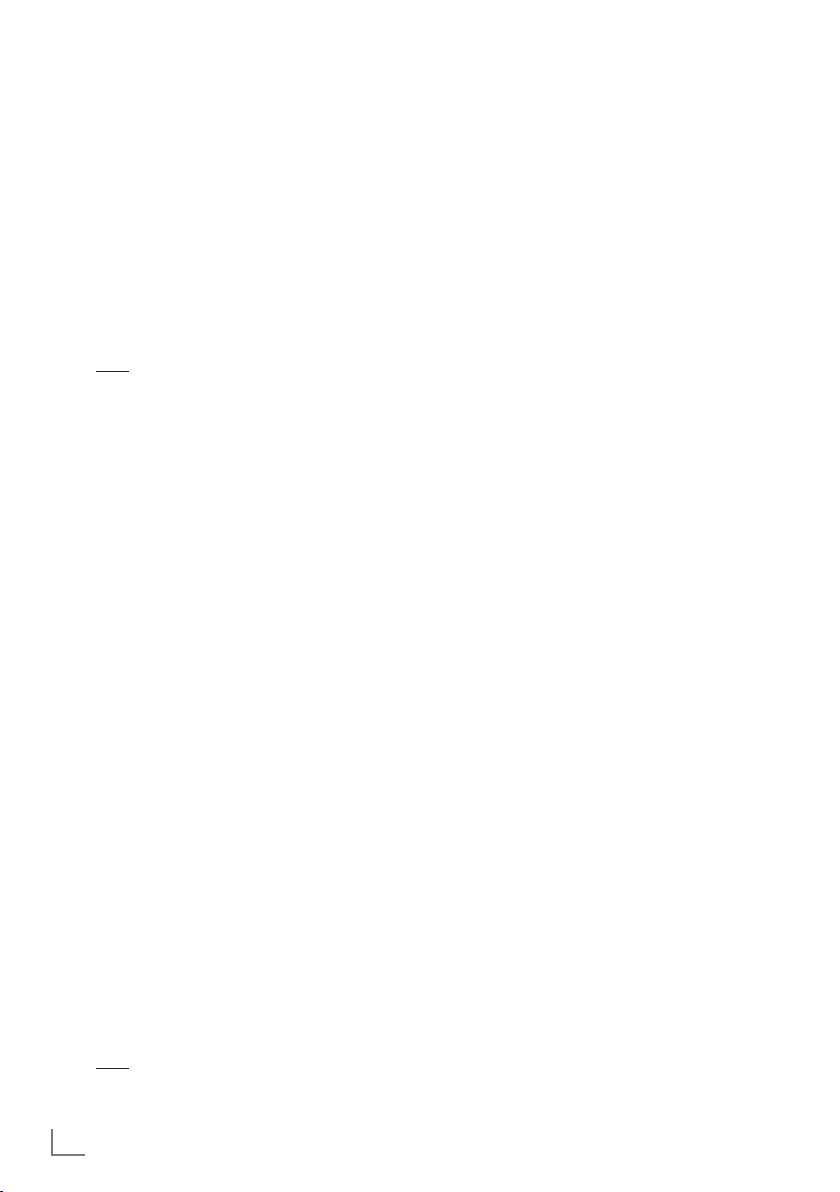
EINSTELLUNGEN
----------------------------------------------------------------------------------------------------------------
Programme in der Programm-
tabelle löschen
1
Im Menü »
beitungsmodus mit
2
Das zu löschende Fernseh-Programm mit
Λ
»
PROGRAMMTABELLE
»« (rot)
«, »<« oder »>«
aktivieren.
wählen und
« den Bear-
»V«,
mit »«
(gelb) löschen;
Hinweis:
7
Sollen alle Programme gelöscht werden,
»« (blau) drücken.
3 Löschvorgang mit »« (grün) bestätigen;
oder
Löschvorgang mit »« (rot) abbrechen.
4 Programmtabelle mit »MENU« abschalten.
Reihenfolge der Programme in der
Programmtabelle ändern
(nur für Satellitenprogramme und digitale Fernseh-Programme vom Kabelanschluss)
Im Menü »
1
beitungsmodus mit
PROGRAMMTABELLE
»« (rot)
aktivieren.
« den Bear-
2 Das Programm das verschoben werden soll,
»V«, »Λ«, »<« oder »>«
mit
»« (rot) markieren
.
wählen und mit
3 Das Programm mit »V«, »Λ«, »<« oder »>«
an seine neue Position schieben und mit
OK« bestätigen.
»
Hinweis:
7
Wiederholen Sie die Schritte 2 und 3, wenn
Sie weitere Programme verschieben möchten.
4 Programmtabelle mit »MENU« abschalten.
Programme in der Programmtabelle sortieren
(nur für Satellitenprogramme und digitale Fernseh-Programme vom Kabelanschluss)
Sie können die Reihenfolge der Programme in
der Programmtabelle nach verschiedenen Kriterien sortieren.
Im Menü »
1
tiermodus mit
2 Sortierkriterium für Satellitenprogramme mit »«
(rot)
oder
digitale Fernseh-Programme vom Kabelan-
schluß mit »« (blau) sortieren.
DEUTSCH
20
PROGRAMMTABELLE
»« (blau)
,
»« (grün)
oder
aktivieren.
»« (gelb)
« den Sor-
wählen
3 Programmtabelle mit »MENU« abschalten.
Programme „überspringen”
Sie können Fernseh-Programme markieren, die
bei der Anwahl mit »
Λ
« oder »V« übersprungen werden sollen. Eine Anwahl mit den Zifferntasten ist weiterhin möglich.
1 Im Menü »PROGRAMMTABELLE« mit »«
(gelb) zur »LISTENVERWALTUNG« umschalten.
2 Das gewünschte Programm mit »
»
Λ
« wählen.
3 Mit »
« oder »>« die Spalte »Übersprin-
<
gen«, anwählen und das gewünschte Programm mit »
OK« markieren.
– Das Programm wird mit »✔« markiert.
4 Programmtabelle mit »MENU« abschalten.
Hinweis:
7
Programme können auch wieder aktiviert
werden. Das gewünschte Programm mit
»
V
« oder »Λ« wählen, danach die Spalte
»Überspringen« anwählen und das Programm mit »
OK« wieder aktivieren.
Favoritenlisten erstellen
Ihre Lieblingsprogramme können Sie in bis zu
vier Favoritenlisten speichern (FAV 1 bis FAV 4).
Hinweis:
7
Favoritenlisten müssen separat für sämtliche
Signalquellen (Satellit, Kabel, Terrestrisch)
angelegt werden.
7
Nach dem Erstellen der Favoritenlisten kön-
nen Sie diese mit »
1 Im Menü »PROGRAMMTABELLE« mit »«
(gelb) zur »LISTENVERWALTUNG« umschalten.
2 Das gewünschte Programm mit »
»
Λ
« wählen.
3 Programm mit »
Favoritenlisten 1 bis 4 „schieben” und mit
»
OK« bestätigen.
– Die Position in der Favoritenliste wird mit
;
»✔« markiert.
– Sie können das gleiche Programm in
mehrere Favoritenlisten aufnehmen.
– In jede Favoritenliste können bis zu 250
Programme gespeichert werden.
FAV« aufrufen.
« oder »>« in eine der
<
V
« oder
V
« oder
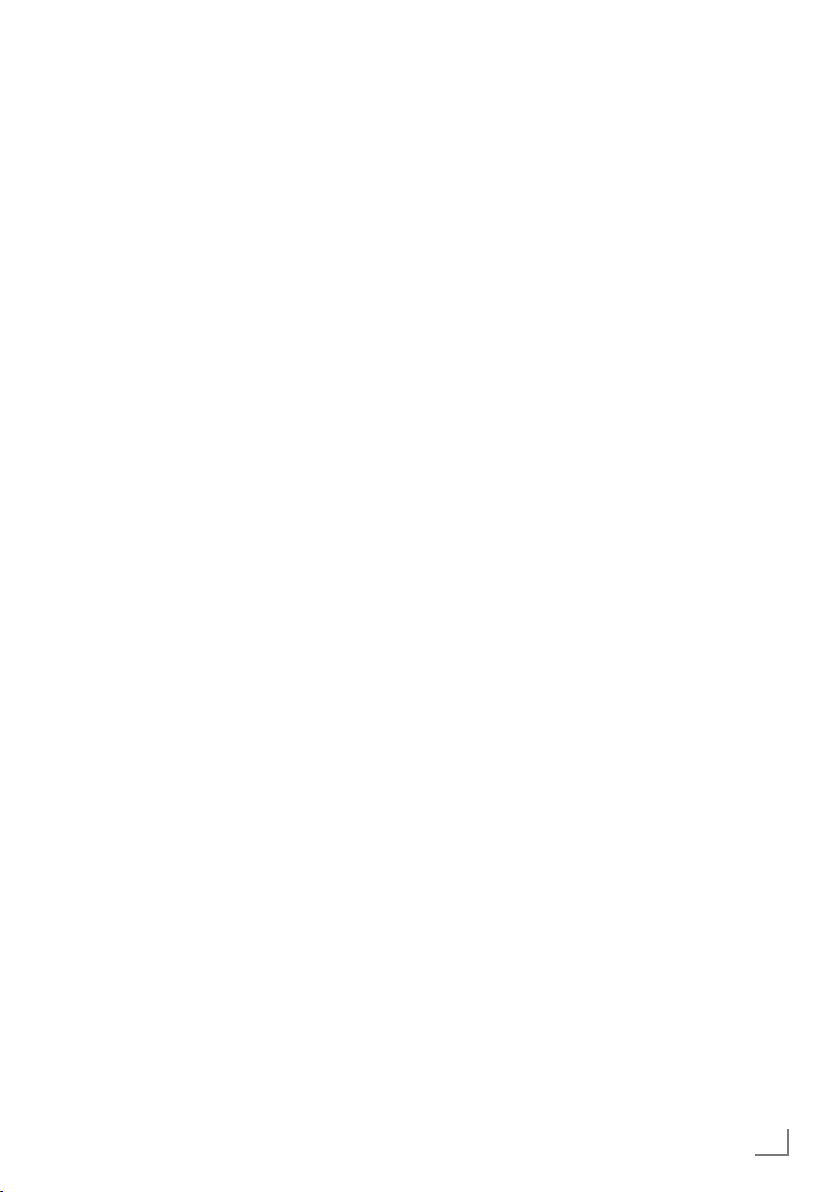
EINSTELLUNGEN
----------------------------------------------------------------------------------------------------------------
Hinweise:
7
Programme können wieder aus Favoritenlisten gelöscht werden. Das
zu löschende
Programm mit »V«, »Λ«, »<« oder »>«
wählen und mit
7
Beim Löschen eines Programms aus der
»OK«
löschen.
Favoritenliste wird die Reihenfolge innerhalb der Favoritenliste aktualisiert.
4 Einstellung mit »MENU« beenden.
Programme in der Favoritenliste
sortieren
Sie können die Reihenfolge der Programme in
den Favoritenlisten ändern.
1 Im Menü »PROGRAMMTABELLE« die ge-
wünschte Favoritenliste mit »1« bis »4« wählen.
2 Das Programm das verschoben werden soll,
V
«, »Λ«, »<« oder »>« wählen und mit
mit »
»« (rot) markieren.
V
3 Das Programm mit »
an seine neue Position schieben und mit
»
OK« bestätigen.
Hinweise:
7
Wiederholen Sie die Schritte 2 und 3, wenn
Sie weitere Programme innerhalb derselben
Favoritenliste sortieren möchten.
7
Wiederholen Sie die Schritte 1 bis 3,
wenn Sie Programme in einer anderen
Favoritenliste sortieren möchten.
4 Aktuelle Favoritenliste mit »« (blau) ab-
schalten.
– Die gesamte Programmtabelle wird wieder
gezeigt.
5 Einstellung mit »MENU« beenden.
«, »Λ«, »<« oder »>«
Eigene Namen für die Favoritenlisten eingeben (max. 6 Zeichen)
Sie können für alle Favoritenlisten eigene Namen eingeben.
1 Im Menü »PROGRAMMTABELLE« mit »
(gelb) zur »LISTENVERWALTUNG« umschalten.
2 Die gewünschte Favoritenliste mit »1« bis »4«
wählen.
– Ein Menü für die Eingabe des Namens
wird eingeblendet.
3 Den „alten“ Namen (FAV1) löschen, dazu
mit »
V
«, »Λ«, »<« und »>« die Schaltfläche
»<« wählen und die Buchstaben mit »OK«
schrittweise löschen.
4 Das erste Zeichen/Ziffer des gewünschten
Namens mit »
V
«, »Λ«, »<« und »>« wählen
und mit »OK« bestätigen.
Eingabe für weitere Zeichen/Ziffern wieder-
holen.
– Werden Großbuchstaben benötigt, die
Schaltfläche »ABC« wählen, werden
Kleinbuchstaben benötigt, die Schaltfläche
»abc« wählen und mit »OK« bestätigen.
– Sollen Nummern oder Symbole eingege-
ben werden, die Schaltfläche »?@123«
wählen und mit »OK« bestätigen.
5 Zum Bestätigen des Namens die Schaltflä-
che »Absenden« mit »
»
« wählen und mit »OK« bestätigen.
>
6 Einstellung mit »
MENU« beenden.
V
«, »Λ«, »<« oder
● ● ●
«
DEUTSCH
21
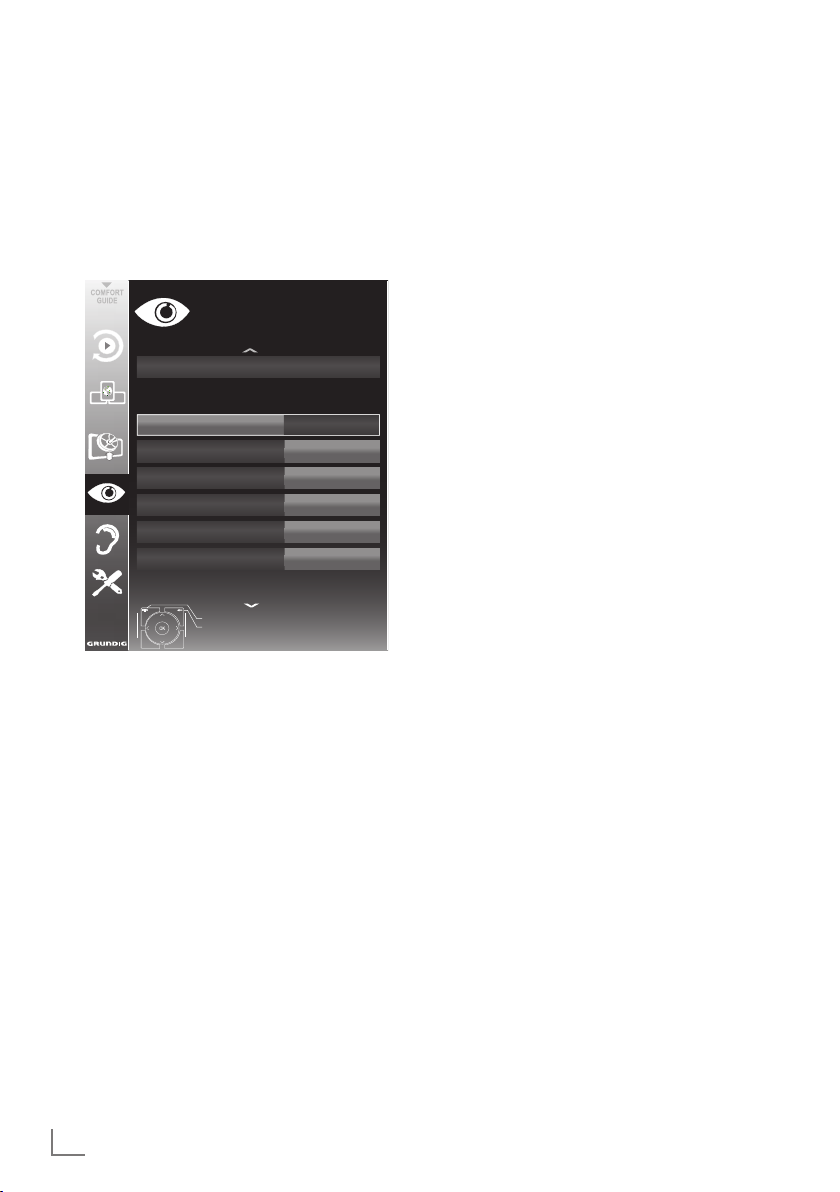
EINSTELLUNGEN
----------------------------------------------------------------------------------------------------------------
Bildeinstellungen
1 Menü mit »MENU« aufrufen.
Menüpunkt »BILDEINSTELLUNGEN« mit
2
»V« oder »Λ«
stätigen.
– Das Menü »BILDEINSTELLUNGEN« wird
eingeblendet.
3D-Einstellungen
GRUNDEİNSTELLUNG
Bildmodus
Helligkeit
Kontrast
Schärfe
Farbe
Farbtemperatur
Erweiterte Bildeinstellungen
3 Benötigte Zeile »Bildmodus«, »Helligkeit«,
»Kontrast«, »Schärfe«, »Farbe« oder »Farbtemperatur« mit »
Gewünschten Wert mit »
stellen und mit »
Hinweise:
7
Beim Ändern der Werte mit »<« oder »>«
wird der Bildschirm geteilt. Auf der linken
Seite sehen Sie die aktuellen Bildwerte, auf
der rechten Seite die jeweils neuen. Diese
Funktion wird im 3D-Betrieb nicht unterstützt.
7
Im Menü »BILDEINSTELLUNGEN« finden
Sie auch weitere, zusätzliche Einstellungen.
4 Benötigte Zeile »Rauschreduktion«, »MPEG
Artefakte Red.«, »Brilliante Farben«, »Perfect
Clear«, »Filmmodus«, »Gamma«, »Dynamischer Kontrast«, »Dynamische Beleuchtung«,
»Hintergrundbeleuchtung« oder »MEMC«
mit »
V
« oder »Λ« wählen.
Gewünschten Wert mit »
stellen und mit »
wählen und mit
BILDEINSTELLUNGEN
Benutzer
100
Normal
Beenden
Zurück
V
« oder »Λ« wählen.
« oder »>« ein-
<
OK« bestätigen.
« oder »>« ein-
<
OK« bestätigen.
»OK«
50
75
65
08.08.2012
be-
15:46
Hinweise:
7
Die Funktion »MPEG Artefakte Red.« kann
nur bei digitalen und AV-Programmplätzen
ausgewählt werden.
»MPEG Artefakte Red.« reduziert Störungen
durch Artefakte (Pixelblöcke) bei digitalen
Sendungen mit MPEG-Komprimierung (z. B.
bei DVB-T-Receivern oder DVD-Playern).
7
Der »Filmmodus« erkennt und verarbeitet
Spielfilme bei sämtlichen Programmquellen
automatisch. Dadurch erhalten Sie stets ein
optimales Bild.
Dies funktioniert in den Modi 480i, 576i
und 1080i bei TV-Wiedergabe und bei
anderen Programmquellen.
Wenn der »Filmmodus« bei Sendungen
ohne Spielfilmsignal eingeschaltet ist, können geringfügige Probleme wie Einfrieren
des Bildes, defekte Untertitel oder feine
Linien im Bild auftreten.
7
Die Funktion »Dynamischer Kontrast« passt
den Kontrast dynamisch und optimal an die
jeweiligen Bildinhalte an.
7
Bei »Dynamische Beleuchtung« stellt das
Gerät die Hintergrundbeleuchtung optimal
auf die Bildinhalte ein.
7
Die »Hintergrundbeleuchtung« lässt sich nur
dann manuell einstellen, wenn die Funktion
»Dynamische Beleuchtung« abge schaltet ist.
7
Die MEMC-Option im Menü ist nur
vorhanden bei Geräten mit 400 Hz PPR
(Picture Perfection Rate).
5 Einstellung mit »MENU« beenden.
22
DEUTSCH
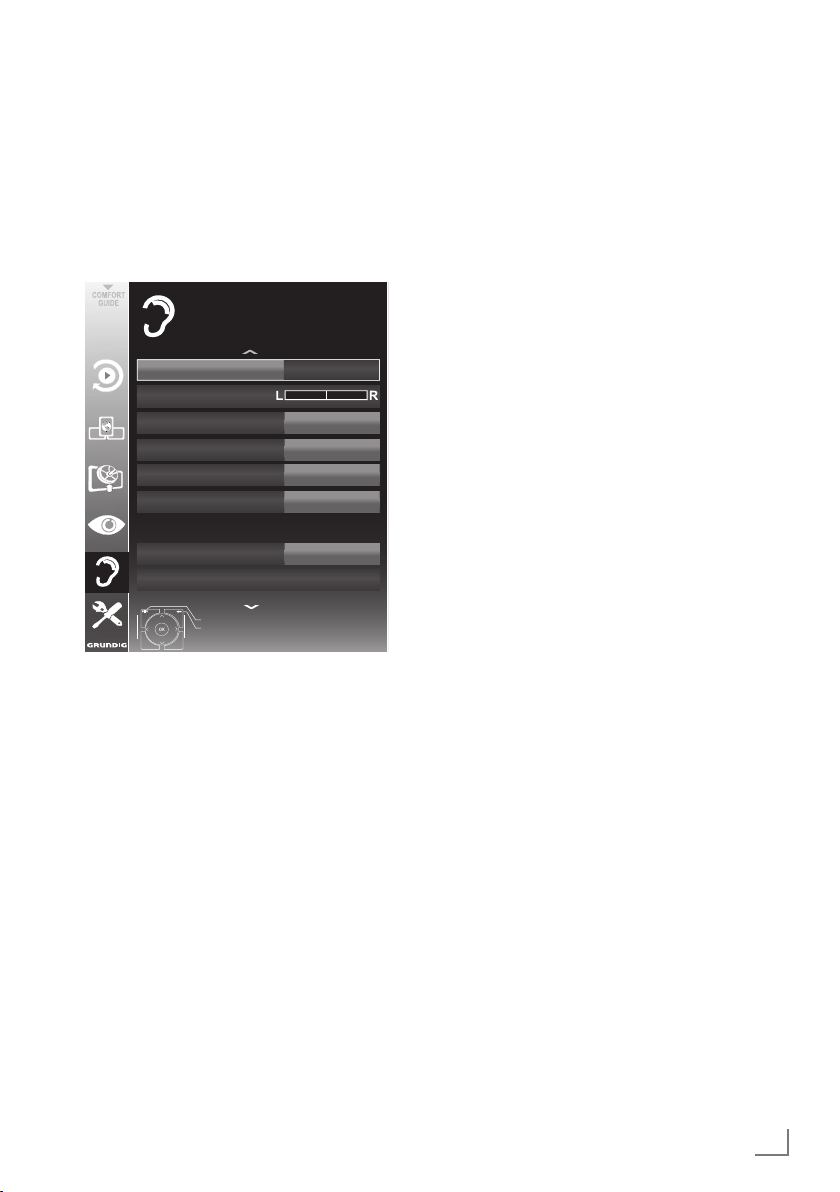
EINSTELLUNGEN
----------------------------------------------------------------------------------------------------------------
Toneinstellungen
1 Menü mit »MENU« aufrufen.
Menüpunkt »TONEINSTELLUNGEN« mit
2
»V« oder »Λ«
stätigen.
– Das Menü »TONEINSTELLUNGEN« wird
eingeblendet.
Lautstärke
Balance
Ton-Modus
Tonart
SRS Klangeffekt
Nacht-Modus
Externe Anschlüsse
Kopfhörer
Audioausgang
Hinweis:
7
Die weitere Bedienung entnehmen Sie bitte
den folgenden Abschnitten.
Lautstärke
1 Zeile »Lautstärke« mit »V« oder »Λ« wählen
und Einstellung mit »
Balance
1 Zeile »Balance« mit »V« oder »Λ« wählen
und Einstellung mit »
wählen und mit
TONEINSTELLUNGEN
SRS SSHD
Sprache
Beenden
Zurück
« oder »>« verändern.
<
« oder »>« verändern.
<
»OK«
10
Stereo
Aus
20
08.08.2012
be-
15:46
Automatische Lautstärke
Fernsehsender senden meist in unterschiedlichen
Lautstärken. Die Funktion AVL (Automatic Volume
Limiting) gewährleistet eine einheitliche Lautstärke, wenn Sie von einem Fernseh-Programm auf
ein anderes umschalten.
1 Zeile »AVL« mit »V« oder »Λ« wählen und
mit »
« oder »>« die Option »Ein« wählen.
<
Hinweis:
7
Wurde in der Zeile »Ton-Modus« die Option
»SRS SSHD« gewählt, wird die Zeile »AVL«
im Menü ausgeblendet, die Funktion kann
nicht angewählt werden.
Stereo/Zweikanalton, Mono
Empfängt das Gerät Zweikanalton-Sendungen –
z. B. einen Spielfilm im Originalton auf Tonkanal
B (Anzeige: »Dual II«) und die synchronisierte
Fassung auf Tonkanal A (Anzeige: »Dual I«),
können Sie den von Ihnen gewünschten Tonkanal wählen.
Empfängt das Gerät Stereo- oder NicamSendungen, schaltet es automatisch auf StereoTonwiedergabe (Anzeige: »Stereo«).
Bei schlechter Stereo-Klangqualität können Sie
den Ton auch auf »Mono« umschalten.
V
1 Zeile »Tonart« mit »
und Einstellung mit »
« oder »Λ« wählen
« oder »>« anpassen.
<
Nacht-Modus
Der Nacht-Modus verhindert sowohl Schwankungen der Lautstärke als auch einen plötzlichen
Anstieg der Lautstärke.
1 Zeile »Nacht-Modus« mit »
wählen.
2 Nacht-Modus mit »
ausschalten.
<
Hinweis:
7
Die Zeile »Nacht-Modus« wird nur
angezeigt, wenn in der Zeile »Ton-Modus«
die Option »SRS SSHD« gewählt wurde.
V
« oder »Λ«
« oder »>« ein- oder
DEUTSCH
23
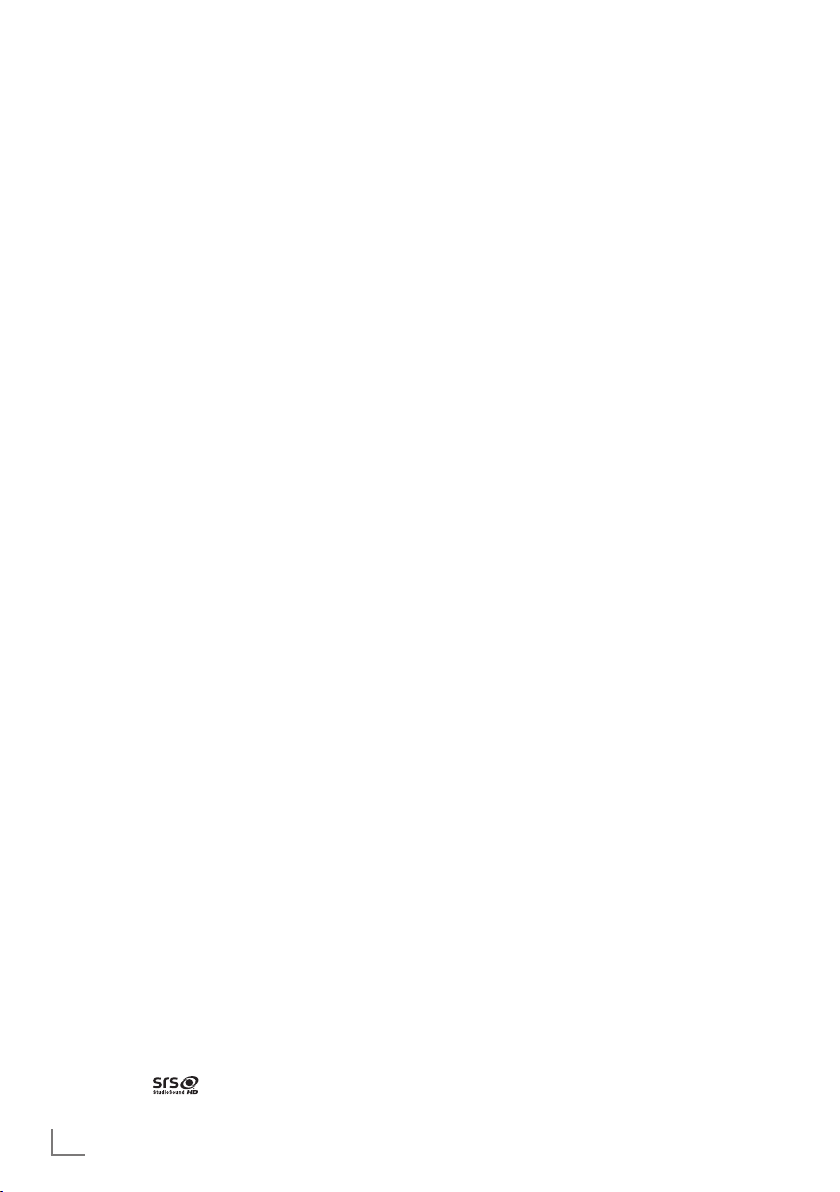
EINSTELLUNGEN
----------------------------------------------------------------------------------------------------------------
Stereobreite
Verbreitert bei Stereo-Sendungen das Klangbild
und verbessert es bei Mono-Sendungen.
Zeile »Ton-Modus« mit
1
»V« oder »Λ«
wählen.
2
Option »Räumlich« mit »<« oder »>« wählen.
Klangeffekte
Diese Menü bietet Ihnen drei vordefinierte Klangeffekte (Musik, Natürlich und Sprache) und
eine weitere Einstellung (Benutzer), die Sie selbst
definieren können.
1 Zeile »Klangeffekt« mit »
V
« oder »Λ« wäh-
len.
2 Gewünschten Klangeffekt (Musik, Natürlich
oder Sprache) mit »
« oder »>« wählen.
<
Hinweis:
7
Die Option »Benutzer« kann angewählt werden, wenn in Zeile »Ton-Modus« die Option
»Normal« oder »Räumlich« gewählt wurde.
SRS StudioSound HD
SRS StudioSound HD ist eine patentierte AudioTechnologie, die im Fersehgerät integriert ist und
nur die eingebauten Lautsprecher benötigt, um
einen Surround Soundeffekt zu erzeugen.
Zeile »Ton-Modus« mit »V« oder »Λ«
1
wählen.
2 Option »SRS SSHD« mit »<« oder »>« wäh-
len.
Zeile »SRS Klangeffekt« mit »V« oder »Λ«
3
wählen.
4 Gewünschte Toneinstellung »Musik«, »Spiel-
film«, »Natürlich« oder »Sprache« mit »
oder »
« wählen.
>
<
Equalizer
Mit dem Equalizer können Sie den Klangeffekt
„Benutzer“ selbst definieren.
Die Zeile »Equalizer« wird angezeigt, wenn in
Zeile »Ton-Modus« die Option »Normal« oder
»Räumlich« gewählt wurde und in Zeile »Klangeffekt« die Option »Benutzer«.
V
1 Zeile »Equalizer« mit »
und mit »
OK« bestätigen.
« oder »Λ« wählen
Das Menü »EQUALIZER« wird eingeblendet.
Hinweis:
7
Wurde in der Zeile »Ton-Modus« die Option
»SRS SSHD« gewählt, wird die Zeile »Equalizer« im Menü ausgeblendet.
V
2 Frequenzband »120Hz« mit »
« oder »Λ«
wählen.
Gewünschten Wert mit »
stellen.
« oder »>« ein-
<
3 Das nächste Frequenzband mit »
»
Λ
« wählen und Einstellung wiederholen.
4 Einstellung mit »<« speichern.
Audiodeskription (Audiountertitel)
Audiodeskription ist ein zusätzlicher Audiokanal
für sehbehinderte Menschen. Unter anderem
werden Aktivitäten, Umgebungen, Szenenänderungen, Gesten und Gesichts ausdrücke der
Schauspieler beschrieben.
Dieser Audiokanal wird bei Digitalen Programmen zeitgleich mit dem normalen Ton übertragen. Die Verfügbarkeit hängt vom jeweiligen
Programm und der Sendeanstalt ab.
1 Zeile »Audiodeskription Funktion« mit »
oder »
Λ
«
Option »Ein« wählen.
Zeile »Lautstärke« mit
2
und die Lautstärke mit
« wählen und mit »<« oder »>« die
»V« oder »Λ«
»<« oder »>«
sen.
Einstellungen beenden
1 Einstellungen mit »MENU« beenden.
V
« oder
wählen
anpas-
V
«
Unter der Lizenz von SRS Labs, Inc.StudioSound HD,
SRS und das
SRS Labs, Inc.
DEUTSCH
24
Symbol sind Warenzeichen der

FERNSEH-BETRIEB
-------------------------------------------------------------------------------------------------------------
Grundfunktionen
Ein- und Ausschalten
1 Fernsehgerät mit dem Netzschalter »ON
OFF« in Bereitschaft (Stand-by) schalten.
2 Fernsehgerät mit »
oder »P-« aus Bereitschaft (Stand-by) einschalten.
3 Fernsehgerät mit »
by) schalten
4 Fernsehgerät mit dem Netzschalter »ON
OFF« ausschalten.
8«, »1…0« oder »P+«
8« in Bereitschaft (Stand-
Programme wählen
1 Fernseh-Programme mit »1…0« direkt wählen.
2 Fernseh-Programme mit »P+« oder »P-«
schrittweise wählen.
3 Programmliste mit »
wünschte Fernseh-Programm mit »
« oder »>« wählen und mit »OK« be-
»
<
stätigen.
Programmliste mit »MENU« abschalten.
Hinweis:
7
Umschalten auf Radio-Programme, dazu die
Programmliste mit »
»
« (blau) zur Radioliste schalten. Radio-
Programm mit »
mit »
OK« bestätigen.
Mit »
zur Programmliste der Fernseh-Programme.
« (blau) wieder zurückschalten
OK« aufrufen, das ge-
OK« aufrufen und mit
V
« oder »Λ« wählen und
Programme aus Listen auswählen
Sie können Programme aus verschiedenen Listen
(z. B. Alle Programme, FAV 1 bis FAV 4) wählen.
1 Übersicht der Programmlisten mit »
aufrufen.
– Die Übersicht wird angezeigt.
2 Gewünschte Programmliste mit »
»
Λ
« wählen und mit »OK« aufrufen.
3 Gewünschtes Fernseh-Programm mit »
»
Λ
«, »<« oder »>« wählen und mit »OK«
bestätigen.
4 Programmliste mit »MENU« abschalten.
V
«, »Λ«,
FAV«
V
« oder
V
•
•
«,
AV-Programmplätze wählen
1 Menü »Signalquelle auswählen« mit » «
aufrufen.
V
2 Gewünschten AV-Programmplatz mit »
»
Λ
«, »<« oder »>« wählen und mit »OK«
bestätigen.
3 Mit »1…0« zum Fernseh-Programm zurück-
schalten.
«,
Lautstärke ändern
1 Lautstärke mit »
o
« ändern.
–
+
Ton aus- und einschalten
1 Ton mit »p« stummschalten und wieder ein-
schalten.
Informationen einblenden
1 Informationen einblenden, dazu »?« wieder-
holt drücken.
– Die Einblendung erlischt nach kurzer Zeit
automatisch.
Standbild
Wollen Sie bestimmte Szenen längere Zeit betrachten, kann das Bild der momentan laufenden
Sendung „eingefroren” werden.
1 Standbild-Funktion mit »
2 Standbild-Funktion mit »
Hinweis:
7
Wenn ein externer Datenträger am Fernsehgerät angeschlossen ist, wird mit »
Timeshift-Funktion aktiviert. Die TimeshiftFunktion ist auf Seite 55 beschrieben.
$« aktivieren.
$« beenden.
$« die
Bildeinstellungen
1 Menü mit »TOOLS« aufrufen.
Zeile »Bildmodus« mit »V« oder »Λ« wählen.
2
3 Gewünschte Bildeinstellung mit »<«, »>«
wählen.
– Die Bildeinstellung »Benutzer« kann verän-
dert werden; siehe Kapitel „Bildeinstellungen”, auf Seite 22.
Hinweis:
7
Die Bildeinstellung »Spiel« kann nur in den
Modi »HDMI«, »Component« und »PC«
ausgewählt werden.
DEUTSCH
25
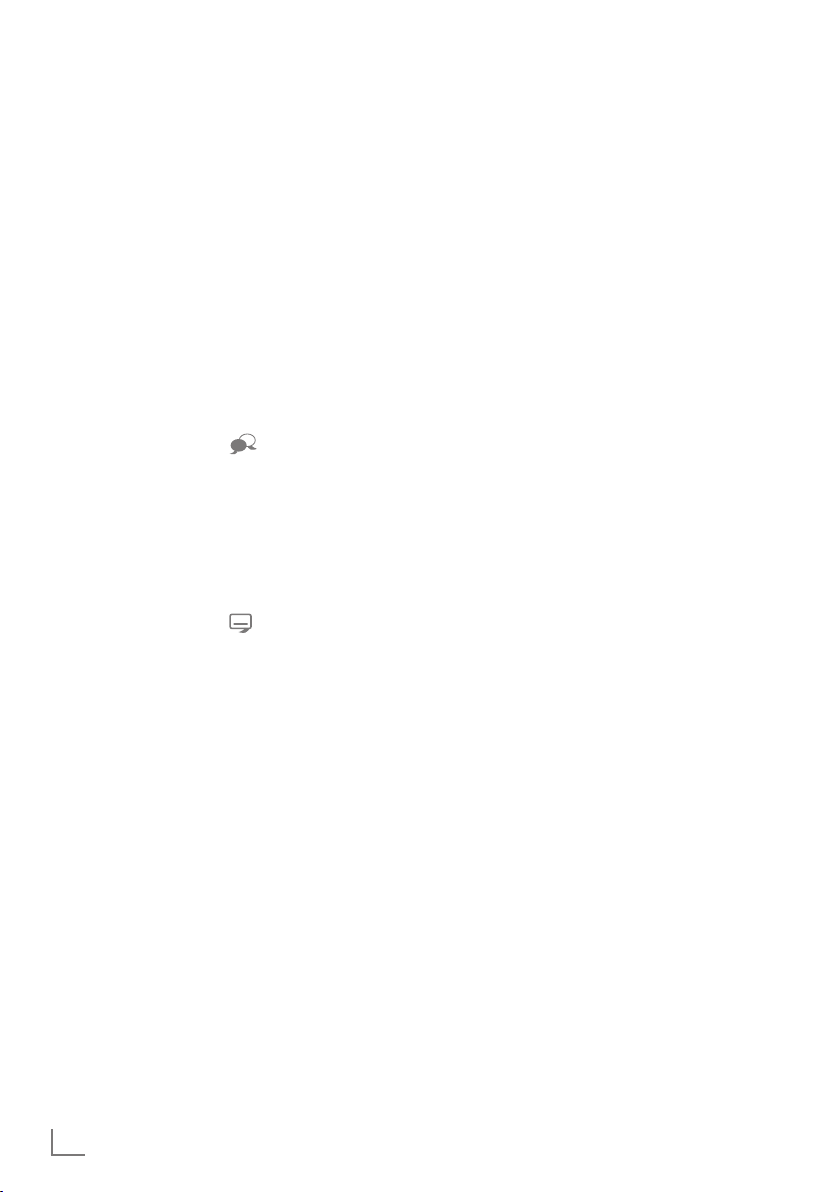
FERNSEH-BETRIEB
-------------------------------------------------------------------------------------------------------------
Toneinstellungen
1 Menü mit »TOOLS« aufrufen.
Zeile »Klangeffekt« mit »V« oder »Λ«
2
wählen.
3 Gewünschte Toneinstellung mit »<« oder »>«
wählen.
– Die Toneinstellung »Benutzer« kann verän-
dert werden; siehe Kapitel „Klangeffekte”,
auf Seite 24.
Audiosprache
Bei digitalen Fernseh-Programmen können Sie
unter verschiedenen Sprachen auswählen. Dies
ist abhängig vom der jeweiligen Sendung.
1 Auswahlmenü mit »
2 Gewünschte Sprache mit »
wählen und mit »
« aufrufen.
V
« oder »Λ«
OK« bestätigen.
Untertitel
Bei digitalen Fernseh-Programmen können Sie
unter verschiedenen Untertiteln auswählen. Dies
ist abhängig von der jeweiligen Sendung.
1 Auswahlmenü mit »
2 Gewünschten Untertitel mit »
wählen und mit »
Hinweis:
7
Untertitel, die von digitalen terrestrischen
Fernseh-Programmen angeboten werden,
können im 3D-Betrieb nicht angezeigt werden.
« aufrufen.
V
OK« bestätigen.
« oder »Λ«
Zoomfunktion
Mit dieser Funktion können Sie das Bild nach
Wunsch vergrößern.
1 Menü mit »TOOLS« aufrufen.
Zeile »Zoom« mit »V« oder »Λ« wählen
2
mit
»OK«
be stätigen.
3 »OK« wiederholt drücken, die Darstellung
wird in drei Schritten vergrößert.
Hinweis:
7
Die Zoom-Funktion wird im 3D-Betrieb nicht
unterstützt
und
Eco-Modus
Mit dieser Funktion können Sie den Stromverbrauch senken.
1 Menü mit »TOOLS« aufrufen.
Zeile »Eco-TV« mit »V« oder »Λ« wählen
2
3 Eco-Modus mit »<« oder »>« einschalten.
4 Eco-Modus mit »
abschalten.v
« oder »>« wieder
<
Ausschaltzeit eingeben
Im Menü »Abschalttimer« kann für das Fernsehgerät eine Ausschaltzeit eingegeben werden.
Das Fernsehgerät schaltet nach Ablauf der eingestellten Zeit in Bereitschaft (Stand-by).
1 Menü mit »TOOLS« aufrufen.
V
2 Zeile »Abschalttimer« mit »
wählen.
3 Gewünschte Ausschaltzeit mit »
eingeben.
Hinweis:
7
Funktion abschalten, dazu die Ausschaltzeit
mit »<« oder »>« auf »Aus« stellen.
« oder »Λ«
<
.
« oder »>«
26
DEUTSCH
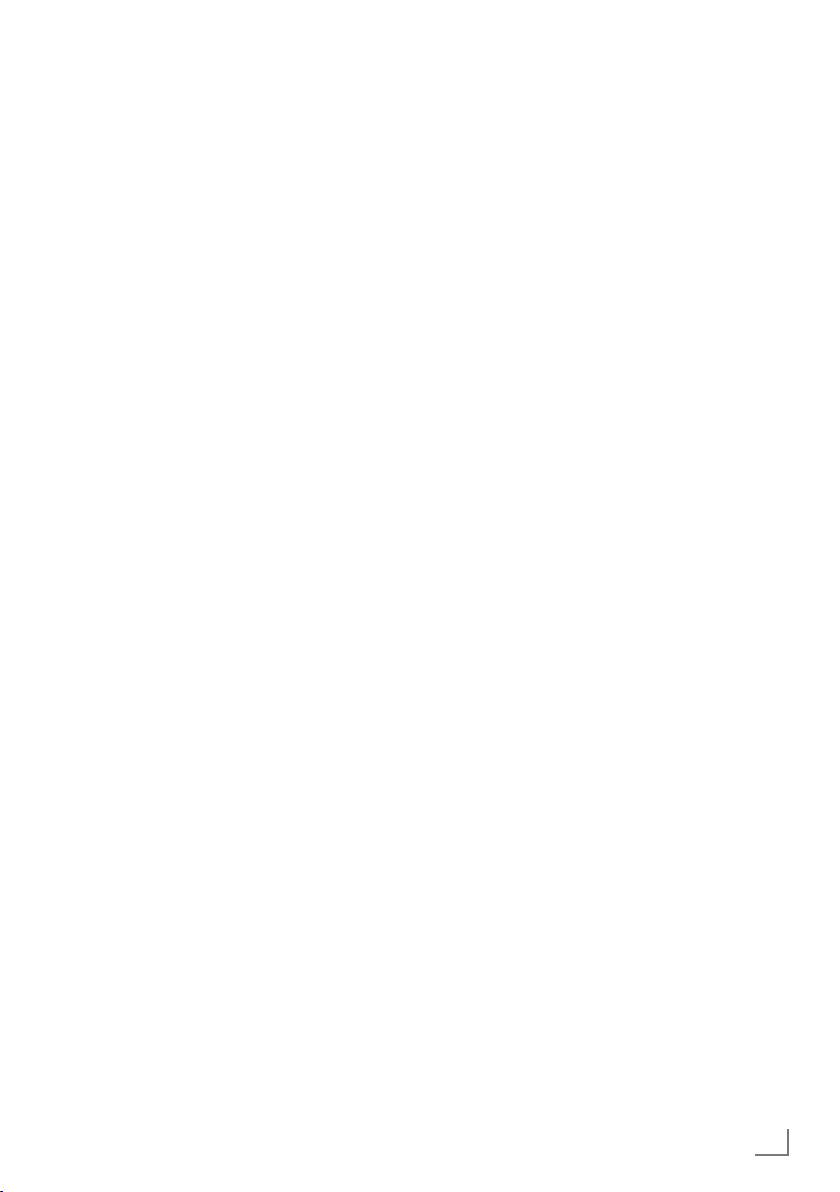
FERNSEH-BETRIEB
-------------------------------------------------------------------------------------------------------------
Zapp-Funktion
Mit dieser Funktion können Sie das Fernseh-Programm, das Sie im Moment ansehen, speichern
und zu anderen Fernseh-Programmen schalten
(zappen).
1 Mit »1…0« oder »P+«, »P–« das Fernseh-
Programm wählen, das in den Zapp speicher
abgelegt werden soll und mit »<« bestätigen.
2 Mit »1…0« oder »
Fernseh-Programm umschalten.
3 Mit »<« zwischen dem gespeicherten Fern-
seh-Programm und dem zuletzt gesehenen
Fernseh-Programm umschalten.
4 Funktion mit »MENU« beenden.
Λ
« »V« auf ein anderes
Elektronischer Programmführer
Der Elektronische Programmführer (TV-Guide)
bietet eine Übersicht aller Sendungen, die in der
nächsten Woche ausgestrahlt werden (nur bei
digitalen Fernseh-Programmen).
1 Programminformationen mit »GUIDE« ein-
blenden.
Hinweise:
7
Nicht alle Fernseh-Programme bieten einen
umfassenden TV-Guide.
7
Viele Sendeanstalten senden das aktuelle
Tagesprogramm, bieten jedoch keine Detailbeschreibung.
7
Es gibt Sendeanstalten, die keinerlei Informationen anbieten.
2 Gewünschtes Fernseh-Programm mit »
oder »
Λ
« wählen.
– Die Sendungen des gewählten Fernseh-
Programmes für den heutigen Tag werden
angezeigt.
3 Zu den Informationen der aktuellen Sendung
mit »
« schalten.
>
Hinweise:
7
Umfangreiche Programminformationen zur
Sendung können Sie mit »?« aufrufen und
auch wieder abschalten.
7
Die gewählte Sendung kann mit »OK« in
den Erinnerungstimer übernommen werden.
4 Programminformationen zur nächsten Sen-
dungen mit »
V
« wählen, zurück zu den
Programminformationen der aktuellen Sendung mit »
Λ
«.
5 Sendungen für die nächsten Tage mit »«
(grün) wählen, mit »« (rot) zurück zum
aktuellen Wochentag schalten.
6
Zurückschalten zur Programmauswahl mit
Hinweis:
7
Mit »« (blau) filtern Sie nach bestimmten Programmen, dazu den Programmtyp
mit »
«, »>«, »V« oder »Λ« wählen und
<
mit »
OK« bestätigen. Die zum ausgewähl-
ten Programmtyp passenden Sendungen
werden angezeigt.
7 TV-Guide mit »MENU« be enden.
V
»<«
«
.
DEUTSCH
27
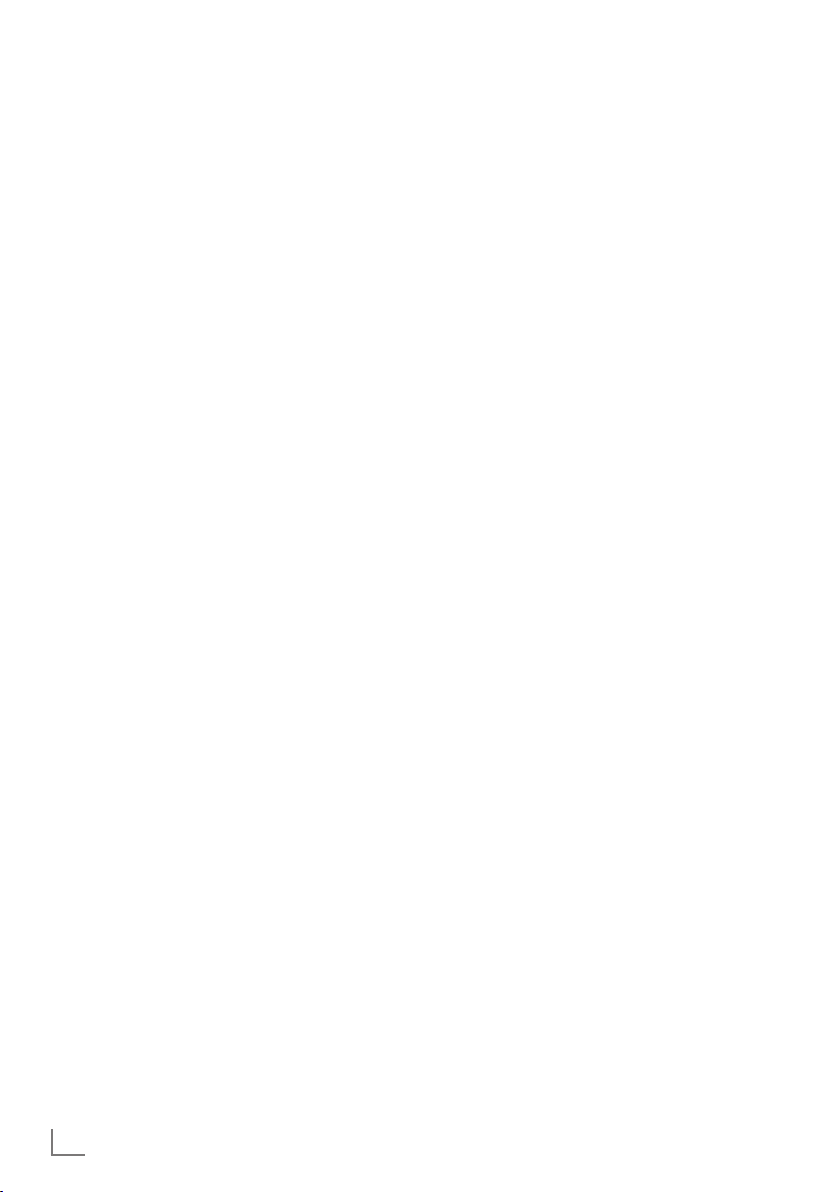
FERNSEH-BETRIEB
-------------------------------------------------------------------------------------------------------------
Bildformat umschalten
Das Fernsehgerät schaltet automatisch auf das
Format 16:9 um, wenn dieses Format an den
Euro-AV-Buchsen erkannt wird.
1 Menü mit »TOOLS« aufrufen.
Zeile »Bildformat« mit »V« oder »Λ« wählen
2
und mit
»OK«
be stätigen.
3 Bildformat mit »<« oder »>« wählen
»OK«
be stätigen
– Sie können zwischen folgenden Bildfor-
maten wählen:
Format »Auto«
Bei 16:9-Sendungen wird automatisch auf das
Bildformat »16:9« umgeschaltet.
Bei 4:3-Sendungen wird automatisch auf das
Bildformat »4:3«umgeschaltet.
Formate »16:9« und »14:9«
Bei 4:3-Sendungen – und gewählter Funktion
»Format 16:9« oder »Format 14:9« – erscheint
das Bild horizontal verbreitert.
Die Bildgeometrie wird in horizontaler Richtung
linear gedehnt.
Bei tatsächlichen 16:9 Signalquellen (von einer
SET-TOP-Box an der Euro-AV-Buchse) ist das Bild
voll ausgefüllt und die Bildgeometrie korrekt.
Format »4:3«
Das Bild wird im Format 4:3 gezeigt.
Format »LetterBox«
Das Letterbox-Format eignet sich besonders für
Sendungen im Format 16:9.
Die bisher üblichen schwarzen Streifen oben
und unten im Bild werden überschrieben, 4:3-Bilder werden bildschirmfüllend angezeigt.
Die gesendeten Bilder werden vergrößert, dabei
geht oben und unten etwas Bildinhalt verloren.
Die Bildgeometrie bleibt erhalten.
Format »Untertitel«
Wenn Sie den Untertitel, der am unteren Bildrand gezeigt wird, nicht erkennen, dann wählen
Sie »Untertitel«.
und mit
Format »Panorama«
Diese Einstellung eignet sich für Filme im besonders breiten Format.
Bei 4:3-Sendungen – und gewählter Funktion
»Panorama« – erscheint das Bild horizontal verbreitert. Die Bildgeometrie wird in horizontaler
Richtung gedehnt.
Format »Overscan«
In diesem Modus werden HD-Bilder – von den
HDMI-Buchsen oder von den ComponentBuchsen nicht beschnitten, sondern in ihrer Originalgröße angezeigt. Dies gilt nur im HDMIModus und bei Auflösungen ab 720p.
Hinweis:
7
Das Bildformat kann im 3D-Betrieb nicht
geändert werden.
28
DEUTSCH
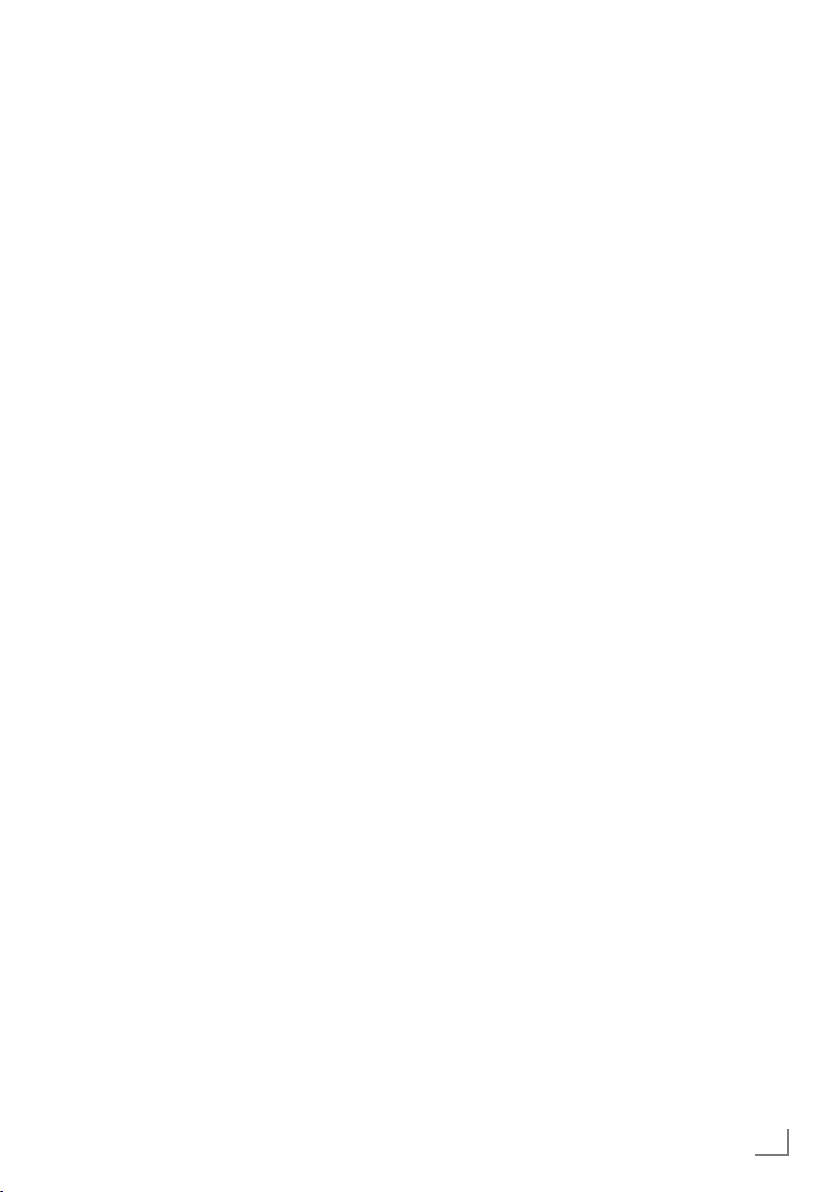
3D-FUNKTION
------------------------------------------------------------------------------------------------------------------------
Wichtige Informationen zur
3D-Funktion
7
Halten Sie einen ausreichenden Betrach-
tungsabstand zum Fernsehgerät ein. Der
optimale Abstand beträgt das dreifache der
Höhe des Bildschirms. Wenn Sie 3D-Filme
über einen längeren Zeitraum aus kurzer
Distanz ansehen, kann das die Sehkraft beeinträchtigen.
7
Nutzen Sie die 3D-Funktion nie länger als
max. 3 Stunden ohne Unterbrechung.
7
Beaufsichtigen Sie während der Wieder-
gabe einer 3D Sendung unbedingt Kinder,
um gesundheitliche Schäden zu vermeiden.
Kinder unter 6 Jahren sollten 3D Sendungen
nicht ansehen, da deren räumliches Sehvermögen noch nicht vollständig ausgeprägt ist
7
Nutzen Sie die 3D-Funktion nicht, wenn Sie
Angstzustände haben, schläfrig oder übermüdet sind.
7
Wenn Sie oder ein Familienangehöriger
unter Epilepsie leiden, sollten Sie Ihren Arzt
befragen, bevor Sie die 3D-Filme ansehen.
7
Wenn Sie beim Betrachten von 3D-Filmen
unter eine Beeinträchtigung des Sehvermögens feststellen, ein Schwindelgefühl bekommen, Augenschmerzen, Muskelkrämpfe, Übelkeit oder Konzentrationsschwäch
verspüren, müssen Sie umgehend die 3DFunktion beenden.
7
3D Bilder können den Betrachter erschre-
cken. Wir raten vor allem älteren Menschen,
Schwangeren und Personen mit schwerwiegenden physischen Beschwerden von der
Benutzung ab.
7
Benutzen Sie die 3D Brille nicht für andere
Zwecke wie z.B. als Sonnen- oder Schutzbrille, dies kann Ihr Sehvermögen beeinträchtigen.
3D-Funktion vorbereiten
Mit Ihrem Grundig Fernsehgerät und der Grundig 3D-Brille erleben Sie im Wohnzimmer 3D
Filme wie im Kino.
Dieses Fernsehgerät verwendet die neueste LEDTechnologie um Ihnen das bestmögliche 3D Erlebnis anzubieten.
Um die 3D Welt zu erleben, müssen Sie lediglich
die Grundig 3D Brille aufsetzen.
Hinweis:
7
GRUNDIG 3D Brillen erhalten Sie bei Ihrem
Fachhändler.
Wiedergabe von 3D Filmen
Hinweise:
7
Die 3D-Funktion wird über die Programm-
quellen »Terr.«, »Kable«, »Satellit« und
»DLNA« unterstützt oder von externen Geräten, die an den Buchsen »HDMI«, »COM-
PONENT YPbPr«, »VGA«, »AV1«,
»AV2«, »S-VHS«, oder »USB« angeschlossen sind.
7
Beim Betrachten von 3D im PC-Modus kann
eine Verzerrung des 3D-Bildes auftreten, falls
sich schwarze Bereiche rund um das Videobild befinden
7
Bei den Programmquellen »Terr.«, »Kable«,
»Satellit« und »COMPONENT YPbPr«
werden die Funktionen »Side by Side« und
»Top Bottom« nur bei Auflösungen von 1280
x 720p 50/60 Hz, 1920 x 1080i50 /60 Hz
und 1920 x 1080p 24/30, 50/60 Hz unterstützt.
7
Das 3D Erlebnis ist abhängig vom Format und
von Besonderheiten des Filmes (Auflösung,
Schärfe, usw.), der abgespielt werden soll.
7
Wenn die 3D Funktion bei einer 2D Sen-
dung aktiviert ist, kann das Bild verschwommen erscheinen – mit oder ohne 3D Brille.
7
Der 3D Effekt kann sich verringern, wenn
Sie beim Betrachten einer 3D Sendung
eine Leuchtstofflampe eingeschaltet haben.
Reduzieren Sie in diesem Fall die Helligkeit
oder schalten Sie die Leuchtstofflampe aus.
DEUTSCH
29
